Создание гиперссылок — Изучение веб-разработки
Гиперссылки действительно важны — они делают Интернет Интернетом. В этой статье представлен синтаксис, необходимый для создания ссылки, а также обсуждаются лучшие практики обращения со ссылками.
| Предварительные требования: | Базовое знакомство с HTML, описанное в статье Начало работы c HTML. Форматирование текста в HTML, описанное в статье Основы редактирования текста в HTML. |
|---|---|
| Задача: | Научиться эффективно использовать гиперссылки и связывать несколько файлов вместе. |
Гиперссылки — одно из самых интересных нововведений Интернета. Они были особенностью Сети с самого начала, но именно они превращают Интернет в Интернет. Они позволяют нам связывать наши документы с любым другим документом (или ресурсом), с которым мы хотим. С их помощью мы также можем связывать документы с их конкретными частями, и мы можем сделать приложения доступными на простом веб-адресе (сравните это с локальными приложениями, которые должны быть установлены, и другими такими же вещами).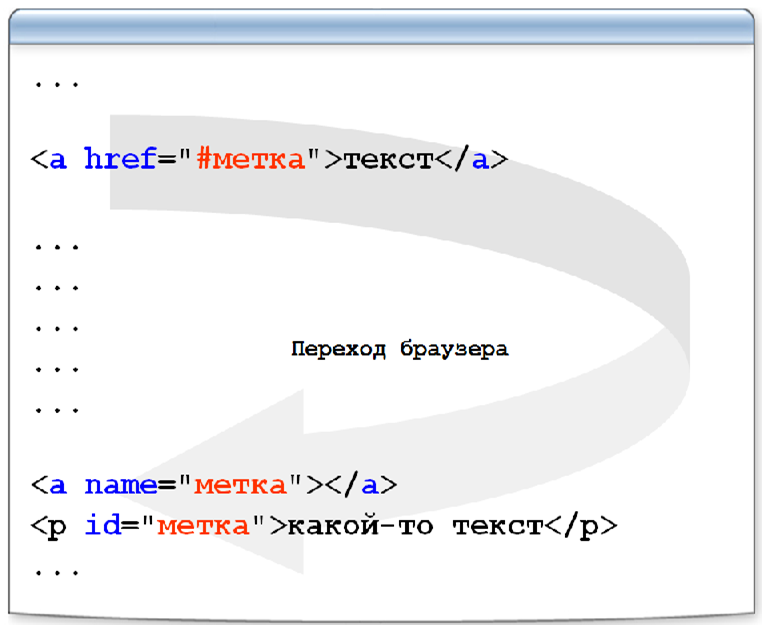
Примечание: URL-адрес может указывать на файлы HTML, текстовые файлы, изображения, текстовые документы, видео и аудиофайлы и все остальное, что может жить в Интернете. Если веб-браузер не знает, как отображать или обрабатывать файл, он спросит вас, хотите ли вы открыть файл (в этом случае обязанность открытия или обработки файла передаётся в соответствующее локальное приложение на устройстве) или загрузить файл (в этом случае вы можете попытаться разобраться с ним позже).
Например, домашняя страница BBC содержит большое количество ссылок, которые указывают не только на множество новостей, но и на различные области сайта (меню), страницы входа / регистрации (пользовательские инструменты) и многое другое.
Простая ссылка создаётся путём обёртывания текста (или другого содержимого, смотрите Ссылки-блоки), который вы хотите превратить в ссылку, в элемент <a>, и придания этому элементу атрибута href (который также известен как гипертекстовая ссылка, или цель), который будет содержать веб-адрес, на который вы хотите указать ссылку.
<p>Я создал ссылку на
<a href="https://www.mozilla.org/ru/">домашнюю страницу Mozilla</a>.
</p>Это дало нам следующий результат:
Я создал ссылку на домашнюю страницу Mozilla.
Добавляем информацию через атрибут title
Другим атрибутом, который вы можете добавить к своим ссылкам, является — title. Он предназначен для хранения полезной информации о ссылке. Например, какую информацию содержит страница или другие вещи, о которых вам нужно знать. Например:
<p>Я создал ссылку на
<a href="https://www.mozilla.org/ru/"
title="Лучшее место для поиска дополнительной информации
о миссии Mozilla и о том, как внести свой вклад">домашнюю страницу Mozilla
</a>.
</p>Вот что получилось (описание появится, если навести курсор на ссылку):
Я создал ссылку на домашнюю страницу Mozilla.
Примечание: Описание из атрибута title отображается только при наведении курсора, значит люди, полагающиеся на клавиатурные элементы управления для навигации по веб-страницам, будут испытывать трудности с доступом к информации, которую содержит title. Если информация заголовка действительно важна для удобства использования страницы, то вы должны представить её таким образом, который будет доступен для всех пользователей, например, поместив её в обычный текст.
Если информация заголовка действительно важна для удобства использования страницы, то вы должны представить её таким образом, который будет доступен для всех пользователей, например, поместив её в обычный текст.
Активное изучение: создаём собственную ссылку
Время упражнения: мы хотели бы, чтобы вы создали любой HTML-документ в текстовом редакторе на своём компьютере (наш базовый пример подойдёт.)
- Попробуйте добавить в тело HTML один или несколько абзацев или другие элементы, о которых вы уже знаете.
- Теперь превратите некоторые фрагменты документа в ссылки.
- Добавьте ссылкам атрибут
title.
Ссылки-блоки
Как упоминалось ранее, вы можете превратить любой элемент в ссылку, даже блочный элемент. Если у вас есть изображение, которые вы хотели бы превратить в ссылку, вы можете просто поместить изображение между тегами <a></a>.
<a href="https://www.mozilla.org/ru/"> <img src="mozilla-image.png" alt="логотип mozilla со ссылкой на их домашнюю страницу"> </a>
Примечание: вы узнаете гораздо больше об использовании изображений в Интернете в следующей статье.
Чтобы полностью понять адреса ссылок, вам нужно понять несколько вещей про URL-адреса и пути к файлам. Этот раздел даст вам информацию, необходимую для достижения этой цели.
URL-адрес (Uniform Resource Locator, или единый указатель ресурса, но так его никто не называет) — это просто строка текста, которая определяет, где что-то находится в Интернете. Например, домашняя страница Mozilla находится по адресу https://www.mozilla.org/ru/.
URL-адреса используют пути для поиска файлов. Пути указывают, где в файловой системе находится файл, который вас интересует. Давайте рассмотрим простой пример структуры каталогов (смотрите каталог creating-hyperlinks.)
Корень структуры — каталог creating-hyperlinks. При работе на локальном веб-сайте у вас будет один каталог, в который входит весь сайт.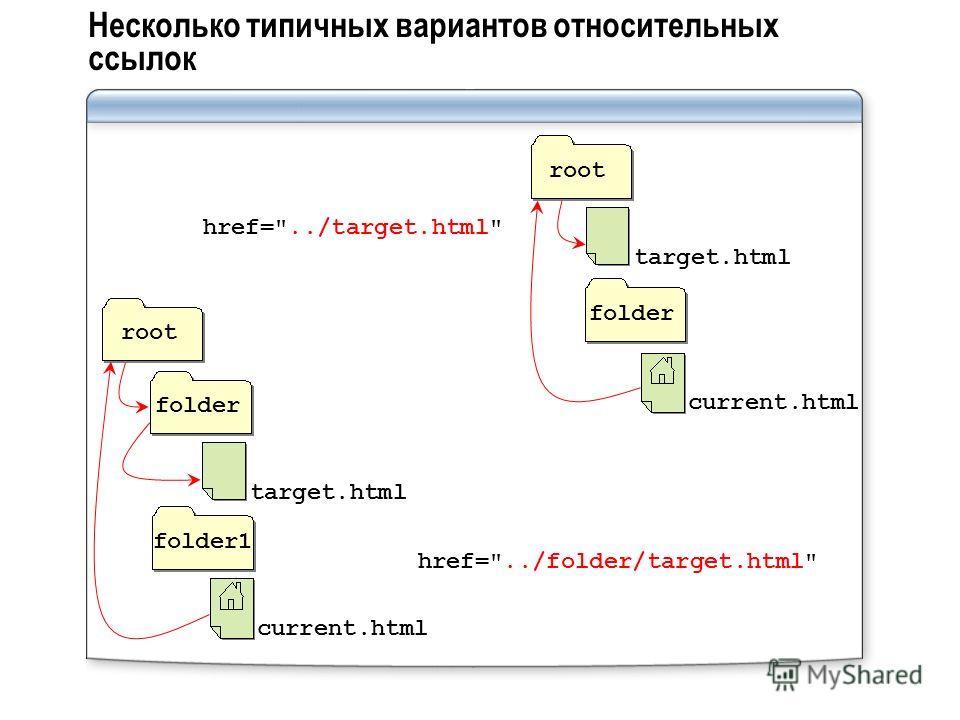
index.html и contacts.html. На настоящем веб-сайте index.html был бы нашей домашней, или лендинг-страницей (веб-страницей, которая служит точкой входа для веб-сайта или определённого раздела веб-сайта).В корне есть ещё два каталога — pdfs и projects. У каждого из них есть один файл внутри — project-brief.pdf и index.html, соответственно. Обратите внимание на то, что вы можете довольно успешно иметь два index.html файла в одном проекте, пока они находятся в разных местах файловой системы. Многие веб-сайты так делают. Второй index.html, возможно, будет главной лендинг-страницей для связанной с проектом информации.
Тот же каталог: Если вы хотите подключить ссылку внутри
index.html(верхний уровеньindex.htmlcontacts.html, вам просто нужно указать имя файла, на который вы хотите установить ссылку, так как он находится в том же каталоге, что и текущий файл. Таким образом, URL-адрес, который вы используете —
Таким образом, URL-адрес, который вы используете — contacts.html:<p>Хотите связаться с конкретным сотрудником? Найдите подробную информацию на нашей <a href="contacts.html">странице контактов</a>. </p>Перемещение вниз в подкаталоги: Если вы хотите подключить ссылку внутри
index.html(верхний уровеньindex.html), указывающую наprojects/index.html, вам нужно спуститься ниже в директорииprojectsперед тем, как указать файл, который вы хотите. Это делается путём указания имени каталога, после которого идёт слеш и затем имя файла. Итак, URL-адрес, который вы используете —projects/index.html:<p>Посетите мою <a href="projects/index.html">домашнюю страницу проекта</a>. </p>Перемещение обратно в родительские каталоги: Если вы хотите подключить ссылку внутри
projects/index., указывающую на html
htmlpdfs/project-brief.pdf, вам нужно будет подняться на уровень каталога, затем спустится в каталогpdf. «Подняться вверх на уровень каталога» обозначается двумя точками —..— так, URL-адрес, который вы используете../pdfs/project-brief.pdf:<p>Ссылка на <a href="../pdfs/project-brief.pdf">краткое описание моего проекта</a>. </p>
Примечание: вы можете объединить несколько экземпляров этих функций в сложные URL-адреса, если необходимо, например:
Фрагменты документа
Можно ссылаться на определённую часть документа HTML (известную как фрагмент документа), а не только на верхнюю часть документа. Для этого вам сначала нужно назначить атрибут id элементу, с которым вы хотите связаться. Обычно имеет смысл ссылаться на определённый заголовок, поэтому это выглядит примерно так:
<h3>Почтовый адрес</h3>Затем, чтобы связаться с этим конкретным id, вы должны включить его в конец URL-адреса, которому предшествует знак решётки, например:
<p>Хотите написать мне письмо? Используйте наш
<a href="contacts. html#Почтовый_адрес">почтовый адрес</a>.
</p>
html#Почтовый_адрес">почтовый адрес</a>.
</p>Вы даже можете использовать ссылку на фрагмент документа отдельно для ссылки на другую часть того же документа
:<p>
<a href="#Почтовый_адрес">Почтовый адрес кампании</a>
можно найти в нижней части этой страницы.
</p>Абсолютные и относительные URL-адреса
Два понятия, с которыми вы столкнётесь в Интернете, — это абсолютный URL и относительный URL:
- Абсолютный URL
- Указывает на местоположение, определяемое его абсолютным местоположением в Интернете, включая протокол и доменное имя. Например, если страница
index.htmlзагружается в каталог, называемыйprojects, который находится внутри корня веб-сервера, а домен веб-сайта —http://www.example.com, страница будет доступна по адресуhttp://www.example.com/projects/index.(или даже просто html
htmlhttp://www.example.com/projects/), так как большинство веб-серверов просто ищет целевую страницу, такую как
Абсолютный URL всегда будет указывать на одно и то же местоположение, независимо от того, где он используется.
- Относительный URL
- Указывает расположение относительно файла, с которого вы связываетесь, это больше похоже на случай, который мы рассматривали в предыдущей секции. Для примера, если мы хотим указать со страницы
http://www.example.com/projects/index.htmlна PDF файл, находящийся в той же директории, наш URL может быть просто названием файла —project-brief.pdf— никакой дополнительной информации не требуется. Если PDF расположен в поддиректорииpdfsвнутри каталогаprojects, относительная ссылка будетpdfs/project-brief.pdf(аналогичный абсолютный URL был быhttp://www..). example.com/projects/pdfs/project-brief.pdf
example.com/projects/pdfs/project-brief.pdf
Относительный URL будет указывать на различные места, в зависимости от того, где находится файл, в котором он используется, — например, если мы переместим наш файл index.html из каталога projects в корневой каталог веб-сервера (верхний уровень, не в директорию) , то относительный URL pdfs/project-brief.pdf будет вести на http://www.example.com/pdfs/project-brief.pdf, а не на http://www.example.com/projects/pdfs/project-brief.pdf.
Советуем вам основательно разобраться в этой теме!
При написании ссылок рекомендуется следовать некоторым правилам. Давайте рассмотрим их.
Используйте чёткие формулировки описания ссылок
На вашей странице легко добавить ссылки. Но этого не совсем достаточно. Мы должны сделать наши ссылки доступными для всех читателей, независимо от их возможностей и инструментов просмотра страницы, которые они предпочитают. Например:
Например:
- Пользователям программ читающих с экрана нравится переходить по ссылкам на странице, читая адрес ссылки в тексте.
- Поисковые системы используют текст ссылки для индексирования файлов, поэтому рекомендуется включать ключевые слова в текст ссылки, чтобы эффективно описывать, куда ведёт ссылка.
- Пользователи часто бегло просматривают страницу, не читая каждое слово, и их глаза будут привлечены к тексту, который выделяется, например, ссылки. Им будет полезно описание того, куда ведёт ссылка.
Взгляните на этот пример:
Хороший текст ссылки: Скачать Firefox
<p><a href="https://firefox.com/">
Скачать Firefox
</a></p>Плохой текст ссылки: Нажми сюда, чтобы скачать Firefox
<p><a href="https://firefox.com/">
Нажми сюда
</a>
чтобы скачать Firefox</p>
Советы:
- Не пишите URL-адрес как часть текста ссылки.
 URL-адреса выглядят сложными, а звучат ещё сложнее, когда программы чтения с экрана читают их по буквам.
URL-адреса выглядят сложными, а звучат ещё сложнее, когда программы чтения с экрана читают их по буквам. - Не пишите «ссылка» или «ссылки на» в тексте ссылки — это лишнее. Программы чтения с экрана сами проговаривают, что есть ссылка. На экране пользователи также видят, что есть ссылка, потому что ссылки, как правило, оформлены в другом цвете и подчёркнуты (подчёркивая ссылки, вы соблюдаете правила хорошего тона, поскольку пользователи привыкли к этому).
- Следите за тем, чтобы текст ссылки был как можно короче. Длинный текст ссылки особенно раздражает пользователей программ чтения с экрана, которым придётся услышать всё, что написано.
- Минимизируйте случаи, когда несколько копий одного и того же текста ссылок указывает на разные страницы. Это может вызвать проблемы для пользователей программ чтения с экрана, которые часто вызывают список ссылок — несколько ссылок, помеченных как «нажмите здесь», «нажмите здесь», «нажмите здесь», будут путать.
Используйте относительные ссылки, где это возможно
Из прочитанного выше, вы можете подумать, что всё время использовать абсолютные ссылки — хорошая идея; в конце концов, они не ломаются, когда страница перемещается. Тем не менее, лучше использовать относительные ссылки везде, где это возможно, в пределах одного сайта (при ссылке на другие сайты необходимо использовать абсолютную ссылку):
Тем не менее, лучше использовать относительные ссылки везде, где это возможно, в пределах одного сайта (при ссылке на другие сайты необходимо использовать абсолютную ссылку):
- Во-первых, гораздо проще прописать в коде относительные URL-адреса, как правило, они намного короче абсолютных URL-адресов, что значительно упрощает чтение кода
- Во-вторых, использование относительных URL-адресов эффективней по следующей причине. Когда вы используете абсолютный URL-адрес, браузер начинает поиск реального местоположения сервера запрашивая адрес у Domain Name System (DNS; также прочтите Как работает web), затем он переходит на этот сервер и находит файл, который запрашивается. С относительным URL-адресом проще: браузер просто ищет файл, который запрашивается на том же сервере. Используя абсолютные URL-адреса вместо относительных, вы постоянно нагружаете свой браузер дополнительной работой.
Создавая ссылки на не HTML ресурсы — добавляйте описание
Когда вы создаёте ссылку на файл, нажав на который можно загрузить документ PDF или Word или открыть просмотр видео, прослушивание аудио файла или перейти на страницу с другим, неожиданным для пользователя результатом (всплывающее окно или загрузка Flash-фильма), добавляйте чёткую формулировку, чтобы уменьшить путаницу. Отсутствие описания может раздражать пользователя. Приведём пример:
Отсутствие описания может раздражать пользователя. Приведём пример:
- Если вы используете соединение с низкой пропускной способностью и вдруг нажмёте на ссылку без описания, начнётся загрузка большого файла.
- Если у вас нет установленного Flash-плеера и вы нажмёте ссылку, то внезапно перейдёте на страницу с Flash-контентом.
Посмотрите на примеры, чтобы увидеть, как добавить описание:
<p><a href="http://www.example.com/large-report.pdf">
Скачать отчёт о продажах (PDF, 10MB)
</a></p>
<p><a href="http://www.example.com/video-stream/">
Посмотреть видео (видео откроется в отдельном окне, HD качество)
</a></p>
<p><a href="http://www.example.com/car-game">
Играть в гонки (необходим Flash)
</a></p>Используйте атрибут download, когда создаёте ссылку
Когда создаёте ссылку на файл, который должен быть загружен, а не открыт в браузере, можете использовать атрибут download, чтобы создать имя файла по умолчанию для сохранения .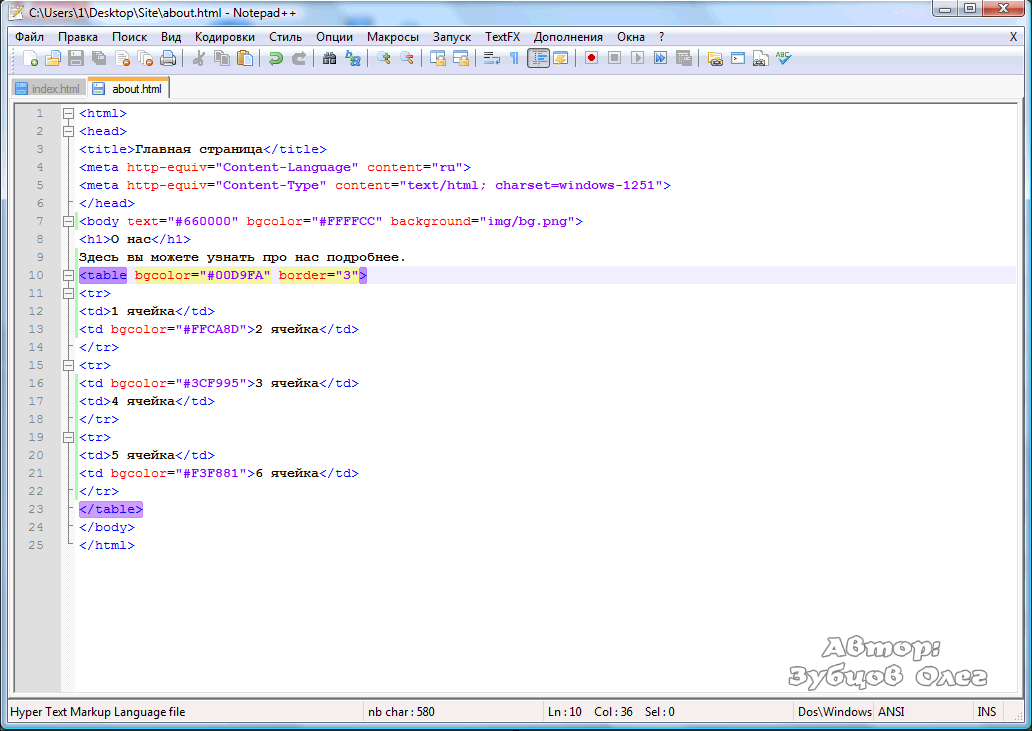 Приведём пример ссылки для загрузки браузера Firefox 39:
Приведём пример ссылки для загрузки браузера Firefox 39:
<a href="https://download.mozilla.org/?product=firefox-39.0-SSL&os=win&lang=en-US"
download="firefox-39-installer.exe">
Скачать Firefox 39 для Windows
</a>Для этого упражнения мы хотим, чтобы вы создали ссылки на страницы в меню навигации в многостраничном сайте. Это один из распространённых способов создания сайта: на каждой странице используется одна и та же структура страниц, включая одно и то же меню навигации, поэтому при нажатии ссылок создаётся впечатление, что вы остаётесь в одном месте: меню остаётся на месте, а контент меняется.
Вам нужно скачать или создать следующие страницы в одном каталоге (Смотрите navigation-menu-start):
Что делать:
- Добавьте неупорядоченный список в указанном месте в любом html-файле. Список должен состоять из имён страниц (index, projects и т.д.). Меню навигации обычно представляет собой список ссылок, поэтому создание неупорядоченного списка семантически верно.

- Создайте ссылки каждому элементу списка, ведущие на эти страницы.
- Скопируйте созданное меню в каждую страницу.
- На каждой странице удалите только ссылку, которая указывает на эту же страницу (на странице index.html удалить ссылку index и так далее). Дело в том, что, находясь на странице index.html, нам незачем видеть ссылку в меню на эту же страницу. С одной стороны, нам незачем ещё раз переходить на эту же страницу, с другой, такой приём помогает визуально определить, смотря на меню, в какой части сайта мы находимся.
Когда закончите задание, посмотрите, как это должно выглядеть:
Если не удаётся сделать, или вы не уверены, что сделали верно, посмотрите наш вариант navigation-menu-marked-up.
Можно создавать ссылки или кнопки, которые при нажатии открывают новое исходящее сообщение электронной почты, а не ссылку на ресурс или страницу. Для этого используется элемент <a> и mailto: — адрес почты.
Самыми простыми и часто используемыми формами mailto: являются subject, cc, bcc и body; дальше прописываем адрес электронной почты. Например:
<a href="mailto:[email protected]">Отправить письмо для nowhere</a>
В результате получим ссылку вида: Отправить письмо для nowhere.
Сам адрес электронной почты не является обязательным для заполнения. Если оставить это поле пустым (в поле href оставить только «mailto:»), откроется новое исходящее сообщение почтовой программой, в поле получателя будет пусто. Это можно использовать для кнопки «Поделиться».
Особенности и детали
Помимо адреса электронной почты, вы можете предоставить другую информацию. Фактически, любые стандартные поля для отправки почты могут быть добавлены к указанному вами адресу mailto. Часто используемыми из них являются «subject», «cc» и «body» (которые не являются истинным полем заголовка, но позволяют указать дополнительную информацию для нового сообщения электронной почты). Каждое поле и его значение задаются в качестве условия запроса.
Каждое поле и его значение задаются в качестве условия запроса.
Вот пример который включает cc(кому отправить копию сообщения, все получатели письма видят список тех кто это письмо получит), bcc(скрытый адрес получателя, никто из получателей не будет видеть полный список получателей письма), subject(тема письма) и body(текст сообщения):
<a href="mailto:[email protected][email protected]&[email protected]&subject=The%20subject%20of%20the%20email &body=The%20body%20of%20the%20email">
Send mail with cc, bcc, subject and body
</a>Примечание: Значение каждого поля должно быть написано в URL-кодировке (то есть с непечатаемыми символами и пробелами percent-escaped). Обратите внимание на знак вопроса (?) для разделения основного адреса и дополнительных полей, амперсанд (&) для разделения каждого поля mailto: URL. Для этого используется стандартное описание URL запроса. Прочтите о методе GET, чтобы лучше понимать описание URL запроса.
Прочтите о методе GET, чтобы лучше понимать описание URL запроса.
Вот несколько примеров использования mailto URLs:
Этой информации достаточно для создания ссылок! Вы вернётесь к ссылкам позже, когда начнёте изучать стили. Дальше вы рассмотрите семантику текста и более сложные и необычные возможности, которые будут полезны при создании контента сайта. В следующей главе будет рассматриваться продвинутое форматирование текста.
Как сделать гиперссылку в html
Как сделать гиперссылку на сайте
09.04.2018
Здравствуйте, уважаемые читатели блога blogibiznes.ru! Как известно, для успешной раскрутки сайта и повышения его позиций в результатах поисковой выдачи, необходимо проводить качественную SEO оптимизацию сайта.
Понятие “поисковая оптимизация“, которая, в свою очередь, делится на внутреннюю и внешнюю, неразрывно связано с такими понятиями, как “внутренние и внешние ссылки сайта”. Поэтому, нам очень важно знать, сколько ссылок должно быть на сайте, как проверить их количество, как убрать лишние ссылки с сайта и закрыть их от индексации, как наращивать ссылочную массу и т.д.
Чтобы ответить на все эти и другие вопросы, касающиеся внутренних и внешних ссылок, давайте, для начала, разберемся, что такое ссылка (или гиперссылка) в HTML.
В этой статье я расскажу, что такое ссылка, как сделать гиперссылку в HTML на сайте, как открыть ссылку в новом окне, как создать ссылку на адрес электронной почты (e-mail) и как сделать ссылкой картинку. Коснемся, также, таких понятий, как html-теги и атрибуты гиперссылок, анкор ссылки, html якорь (anchor) и хеш-ссылки. Итак, начнем.
Что такое ссылка (гиперссылка)
Ссылка, или гиперссылка – это базовый элемент HTML-документа (текстовый или графический), содержащий в себе скрытый адрес, позволяющий связать в одно целое две части одного или разных документов.
Таким образом, гиперссылка, ведущая на другую часть того же самого документа или на другую страницу в пределах одного сайта, называется внутренней. Это очень важный элемент внутренней оптимизации сайта.
Внешняя ссылка служит для связи документов, находящихся на разных сайтах в пределах всей сети интернет и используется для наращивания ссылочной массы при внешней оптимизации.
При нажатии на гиперссылку происходит переход к заданному документу, который будет открыт в активном окне веб-браузера или в новом окне.
Если гиперссылка ведет на веб-страницу или файл, которых не существует (удалены, перемещены) или ее адрес указан неверно, то такая ссылка называется битая.
Битых ссылок на сайте быть не должно, так как они вводят посетителей в заблуждение и, перейдя, по такой ссылке человек уже вряд ли вернется на Ваш сайт.
Подробнее, о том, почему появляются битые ссылки, как их искать и исправлять, мы поговорим в отдельной статье. А сейчас продолжим.
Как сделать ссылку (гиперссылку) в HTML на сайте
Сделать ссылку на другую страницу своего или другого сайта очень легко. Для создания гиперссылки надо указать браузеру, что является ссылкой и указать адрес документа, на который она будет вести. Делается это с помощью HTML-тега и обязательного атрибута href:
Текст_ссылки (анкор)
Здесь URL – это адрес документа, на который следует перейти. А текст гиперссылки, расположенный между тегами и , называется анкором ссылки и виден посетителю веб-страницы.
Кроме того, что текст ссылки (анкор) информирует читателя, куда будет осуществлен переход, он еще очень важен в поисковой оптимизации (SEO), так как служит одним из определяющих факторов, влияющих на ранжирование Вашего сайта по ключевым словам, содержащимся в этом анкоре. Обычно такой вид ранжирования называют ссылочным.
URL-адрес ссылки может быть как абсолютным, так и относительным. Абсолютные адреса начинаются с указания протокола (обычно http) и имени сайта, например:
Абсолютная ссылка
Они используются для указания документа на другом сайте (внешняя ссылка).
Допускается делать абсолютные ссылки и внутри одного сайта, однако правильнее использовать для создания внутренней ссылки относительные адреса, которые выглядят короче.
Но, анализируя различные сайты, я заметил, что подавляющее большинство веб-мастеров делают внутренние ссылки с абсолютными адресами.
Тут есть свой плюс, так как, если у Вас скопируют страницу, то таким образом Вы получите рабочие обратные внешние ссылки.
Как видите, с абсолютными ссылками все просто. Вот с относительными сложнее, поскольку при их создании надо понимать, какое значение атрибута href надо указать, так как оно зависит от исходного расположения документов.
Как я уже говорил, никто с этим особо не заморачивается и делает все ссылки на сайте абсолютными. Однако, если Вам интересно подробнее узнать, как правильно создавать относительные ссылки для сайта, могу порекомендовать статью Дмитрия, автора блога ktonanovenkogo.ru.
Более подробного и понятного объяснения я еще не встречал.
Для примера, покажу, как будет выглядеть ссылка, ведущая к файлу относительно корня сайта (просто отсекаем все, что слева от третьего слеша в аналогичной абсолютной ссылке):
Относительная ссылка
Ну а относительная ссылка на главную страницу сайта будет выглядеть так:
На главную
Продолжим о том, как делать гиперссылки. Часто можно видеть, как при наведении на ссылку, всплывает текстовая подсказка. Делается это с помощью атрибута title:
Текст ссылки (анкор)
Цвета и оформление всплывающего текста зависят только от настроек операционной системы и браузера.
Ну вот, как создать ссылку надеюсь понятно. А как вставить гиперссылку в текст веб-страницы сайта? Для этого надо перейти в режим HTML-редактора и просто скопировать туда созданный нами HTML-код.
Как открыть ссылку в новом окне
По умолчанию, при переходе по ссылке новый документ будет открыт в текущем окне. Однако, при просмотре сайтов лично мне это не удобно.
Читая статью и переходя по ссылке, мне удобно, чтобы страница открывалась в новом окне и я мог в любой момент продолжить чтение предыдущей статьи.
Другая причина открыть ссылку в новом окне это то, что при переходе на чужой сайт, велика вероятность того, что читатель уже не вернется назад. Особенно, если он совершит несколько переходов и просто не вспомнит, где он был несколько минут назад.
Открыть ссылку в новом окне нам поможет атрибут target тега . По умолчанию он имеет значение _self, которое обычно не прописывается. Для того чтобы открыть документ в новом окне, изменяем значение атрибута target на _blank:
Новое окно
Что делать, если при посещении чужого сайта, где ссылки открываются в текущем окне, Вы хотите открывать их в новом? Надо просто щелкать по ним не кнопкой, а колесиком мыши. В этом случае новая страница откроется в новом окне.
Как сделать ссылку на e-mail (адрес электронной почты)
Создавая почтовую ссылку, надо указать адрес e-mail, используя стандартный протокол передачи электронной почты mailto:
Текст ссылки на e-mail
При щелчке по этой ссылке откроется программа для работы с электронной почтой, установленная у Вас по умолчанию, где уже будет заполнено поле “Кому”. Чтобы автоматически заполнялась и тема письма, надо сделать ссылку на e-mail такого вида:
Источник:
Как сделать гиперссылку
Часто работая в редакторе Word над каким-либо материалом , появляется необходимость сослаться на нужный интернет ресурс и тогда возникает вопрос, как сделать гиперссылку в этом тексте.
Эта полезная функция позволяет затем переносить эти гиперссылки в письма, в html страницы и в другие форматы, например в pdf, что очень удобно и при этом значительно сокращает время работы с текстами.
В этой статье мы научимся делать гиперссылки не только в вордовском документе, но и в Excel, в визуальном редакторе Word Press
Начнем с Word, открываем наш текст, над которым работаем, пусть это будет этот текст и мы сейчас вставим в этот абзац ссылку на прошлую статью «Календарь mozilla thunderbird».
Для этого сначала берем саму ссылку в браузере на эту статью, открываем ее и щелкаем по адресной строке в браузере, выделенный адрес копируем в буфер (Ctrl+C)
Как сделать гиперссылку рис 1
Затем возвращаемся в наш текст, выделяем фразу или слово, на которое мы хотим поставить гиперссылку и на этом месте вызываем правое меню нашей мышки
Как сделать гиперссылку рис 2
Жмем на строку «Гиперссылка» и попадаем в другое окно, там вставляем в строку скопированный url адрес нашей страницы и определяем в меню «Выбор рамки» в каком окне должна открыться эта ссылка, в данном случае в новом окне и жмем ОК.
Гиперссылка рис 3
Наша гиперссылка приобретает ее законный вид и при нажатом Ctrl при наведении на нее, появляется рука с пальцем, жмем левой мышкой и открывается наша страница.
Гиперссылка рис 4
Как сделать гиперссылку в Excel
Открываем документ Excel и выделяем нужную нам ячейку с нужным текстом и заходим в меню правое мышки — «Гиперссылка» , или в меню «Вставка» — «Гиперссылка»
Гиперссылка рис 5
И так же как в Ворде вставляем нашу ссылку в строку (рис 3)
Как сделать гиперссылку в WordPress
Заходим в админ панель нашего сайта, открываем нужную страницу в визуальном редакторе, далее выделяем нужную фразу и жмеме на «скрепку» в панели инструментов
Гиперссылка рис 6
В открывшемся окне вставляем нашу ссылку, ставим галочку «Открыть в новом окне» и ОК
Гиперссылка рис 7
Обновляем страницу и проверяем работу этой новой ссылки.
Теперь Вы знаете как сделать гиперссылку и будет этим пользоваться легко и с удовольствием.
Подробности смотрите в видео:
Тем, кто уже готов использовать возможности своего компьютера, предлагаю пройти обучение в школе подготовки технических администраторов и применять их себе на благо уже профессионально.
Делитесь этой новостью с друзьями!
С уважением, Виктор Князев
Источник:
Ссылки
Скажи мне, милый ребёнок: в каком ухе у меня жужжит?
В правом или левом?
Файл primer.html:
А вот и не угадал! У меня жужжит в обоих ухах.
Ну я так не играю…
Из примера видно, что ссылки выделяются цветом, по умолчанию синеньким — ссылка, а красненьким — уже посещенная ссылка, эти цвета можно изменить с помощью уже хорошо известного нам открывающего тега и его атрибутов.
link — цвет ссылки.alink — цвет нажатой, активной ссылки.vlink — цвет посещенной ссылки.
Пишется так:
Продолжая говорить о цвете текстовой ссылки стоит упомянуть, что при необходимости можно принудительно выделять цветом как всю ссылку, так и отдельные её части (фразы слова буквы) знакомым тегом и его атрибутом color.
Читайте также: Надо ли верить в чудесаВпрочем, это касается не только цвета так же отдельно можно задать размер, стиль и шрифт текста.
Но помните, что манипуляции с цветом нужно проводить внутри тега вот здесь а не за бортом, иначе цвет ссылки будет либо по умолчанию, либо так как прописано в теге
Пример:
Файл index.html:
Посмотрите на фразу которая поможет Вам запомнить места цветов в радуге
РАДУГ
А
Файл primer.html:
Каждыйохотникжелаетзнатьгдесидит
фазан
вернуться на главную
Такие вот дела…
Ссылкой может являться не только текст, но и рисунок.. Здесь принцип такой же как и в текстовой ссылке, просто вместо текста мы заключаем рисунок который хотим сделать ссылкой.
Вот так:
Перед тем как привести очередной пример расскажу про то, как при переходе по ссылке открыть документ в новом окне браузера, до этого если Вы обратили внимание он у нас открывался в текущем, что не всегда удобно. Решает эту проблему атрибут target (цель) и его значение _blank.
Пишется так:
открыть в новом окне
Пример:
Файл index.html:
Не в коем случае не нажимайте на эту кнопку!!!
Файл primer.html:
Ракеты ушли… Америки больше нет…
Я надеюсь, Вы не додумались нажать большую красную кнопку? Ох уж этот русский менталитет.. 🙂
Что ещё можно почерпнуть из этого примера?
Во-первых. Мы применили уже знакомые атрибуты описания title=»Не нажимать!!!» для тега и одновременно alt=»Не нажимать!!!» для тега если Вы помните, эти атрибуты позволяют сделать нам всплывающие подсказки. Но зачем я их продублировал? Один для ссылки, а другой для рисунка, если сам по себе рисунок является ссылкой?..
долгая история, когда ни будь напишу статью: «Спецификации HTML, браузеры и головная боль..» — а сейчас скажу лишь то, что разные браузеры не всегда воспринимают те или иные теги и их атрибуты.
А описание для ссылки картинки нам просто таки необходимо! Помните, я рассказывал, что есть люди, умышленно отключающие загрузку рисунков?- это для них.
Во-вторых. В примере использован атрибут тега border=»0″ — рамка рисунка.
0 — это значит выключить рамку, так как она портит весь вид страницы в данном примере, но бывают случаи когда рамки рисунка вполне актуальны и так сказать вписываются в страницу.
Здесь нужно помнить, что когда рисунок является ссылкой, его рамка окрашивается в цвета ссылки: link — цвет ссылки, alink — цвет нажатой, активной ссылки, vlink — цвет посещенной ссылки тега .
Я тут Вас чуть-чуть с толку сбил, вроде бы договаривались вместе писать полноценный сайт, а я тут какие то мелкие примерчики выкладываю.. Не волнуйтесь! В конце главы покажу готовый сайт про Карлсона целиком. А сейчас думаю так будет удобнее Вам читать, и мне писать.. : Да и подразумеваю что Вы уже самостоятельно можете вставлять теги в нужные места.
Напишите мне письмо.. — строчка из того примера..
Для того что бы сделать текст или рисунок ссылкой на e-mail — почтовый ящик его нужно заключить в тег , но не простой, а с использованием mailto
Пишем так:
Напишите мне письмо..
Эта непривычная запись будет говорить что, кликнув по тексту ссылке «Напишите мне письмо..» посетитель сайта попадет в свою почтовую программу, которая выдаст ему бланк для отправки письма, где в строчке Кому: уже будет указан нужный нам почтовый ящик [email protected]
Пример:
Напишите мне письмо..
Помимо этого в почтовом бланке можно заранее прописать следующие вещи:
?subject= — Тема пиcьма&Body= — Текст сообщения&cc= [email protected],[email protected] — Копии письма&bcc= [email protected],[email protected] — Скрытые копии письма
Адреса ящиков для копий и скрытых копий письма пишутся через запятую.
Пример:
Напишите мне письмо..
Закладки или якоря — это особый вид ссылок. Данные ссылки, как правило, не ведут к какому либо документу, а предназначены для навигации внутри страницы.
Предположим на странице в удобном месте находится некое содержание или меню.. по принципу:
Глава1Глава2
Глава3
А далее идет большой текст с этими главами, так вот чтобы посетитель страницы нажав на одну из этих глав «перенёсся» в нужное место текста нам нужно сделать две вещи:
Присвоить индивидуальное имя каждой главе. Ищем, значит, в большом-большом тексте нужные главы и делаем их адресами ссылок закладок, присваиваем им имена.
Вот так:
Глава1 Глава2 Глава3
Имя можно присвоить любое необязательно glava1
А теперь собственно прописываем на них ссылки в нашем меню, содержании.
Вот так:
Глава1 Глава3 Глава3
Замете перед каждым именем ставим знак решётки #.
Ладно, думаю, на примере будет понятнее:
А. С. ПУШКИН
Сказка о попе и работнике его Балде
Сказка о рыбаке и рыбке
Сказка о царе Cалтане
Сказка о попе и работнике его Балде
Жил-был поп,Толоконный лоб.
… … …
Сказка о рыбаке и рыбке
Жил старик со своею старухойУ самого синего моря.
… … …
Сказка о царе Cалтане
Три девицы под окномПряли поздно вечерком.
… … …
Хотя, как я уже говорил, закладки используют для навигации внутри страницы, на них всё же можно ссылаться с других страниц или сайтов
идем к главе1 с другой страницы сайта разместив такую ссылку на любом другом сайте мы согласно указанному пути сначала попадаем на наш сайт www.site.ru надём там документ primer.html и сразу начинам читать главу2
Ну а теперь, как и обещал, выкладываю «большой» пример он тоже состоит из двух отдельных страниц:
Файл index.html:
| Обо мне!!! | Здесь мои фотки!! | Напишите мне письмо.. |
| Разрешите представиться Карлсон! … … … |
Файл myfoto.html:
| Обо мне!!! | Здесь мои фотки!! | Напишите мне письмо.. |
| это я и это я снова я |
Фух.. ну вроде всё.. Думаю, на этом примере с Карлсоном мы распрощаемся, разросся он через чур.. да и как сайт с точки зрения построения имеет законченный вид…
Он улетел — но обещал вернуться!.. 🙂
Вполне нормальный сайт-визитка получился.. конечно, дизайн не вдохновляет, но зато теперь у Вас будет стимул сделать лучше!! Теперь этот сайт можно выложить в свет, как это сделать читайте в статье «Публикация сайта»
Ну а мы пойдем дальше, впереди нас ждет еще много интересных всяких разных штук.
- Одна из Ваших страничек на сайте обязательно должна называться index.html. Именно файл с таким названием на Вашем сайте будет искать программа робот, когда человек введет имя Вашего сайта. Так как страница index.html будет открываться первой, делайте её главной. Остальные страницы можете называть, как угодно… больше никаких нюансов с именами нет.
- Про регистр.. Прописывая путь и имена документов помните, что, к примеру: Page.html, page.html и PAGE.html это имена разных документов! Это же касается имен закладок и рисунков. Всегда учитывайте регистр при написании кода, есть большая вероятность, что такие имена не будут распознаны тем или иным браузером. Возьмите за правило все писать и обзывать маленькими латинскими буквами, тогда риск человеческого фактора и капризов программ сведется к нулю.
- Правило трех кликов..Старайтесь формировать «дерево ссылок» таким образом, чтобы посетитель сайта мог из любой его страницы попасть в любое место сайта за минимальное число переходов по ссылкам. Больше трёх переходов к нужному месту на сайте это уже не есть хорошо.. Бесконечные загрузки ненужных человеку страниц могут привести к нервному расстройству и преждевременному закрытию сайта. Берегите время деньги и нервы людей.
Источник:
Как сделать гиперссылку?
Гиперссылка является мостиком для перехода в указанный пункт назначения. Документ, содержащий гиперссылку, называют гипертекстовым.
Гиперссылка обычно выделяется особым цветом, как правило – синим. Она может вести на объект, расположенный на вашем локальном компьютере или находящийся в интернете. Мы будем рассматривать гиперссылки на объекты, размещенные в Интернете.
Если подвести к гиперссылке указатель мыши, то он изменит свою форму. Обычно он принимает вид руки с вытянутым пальцем.
Если при этом щёлкнуть левой кнопкой мыши, то произойдет переход по гиперссылке, т.е. будет выполнено действие, назначенное этой гиперссылке.
Например, запущена нужная программа, или открыта другая часть одного и того же документа, или открыта картинка и т.п.
О том, как вставить гиперссылку, мы рассмотрим на примере комментариев в группе «Компьютерная грамотность».
Вначале поместим гиперссылку в буфер обмена. Для этого выделяем ссылку, щёлкаем правой кнопкой мыши для появления меню и затем левой кнопкой мыши кликаем в появившемся меню по «Копировать»:
Теперь ссылка скопирована и таким образом помещена в буфер обмена. Хочу обратить ваше внимание на один важный момент.
В буфере обмена может временно храниться только самый последний скопированный объект, предыдущий объект автоматически затирается (уничтожается) новым. Как говорится, «король умер (старая копия стерта). Да здравствует король! (появилась новая копия)».
Таким образом, щёлкая по кнопке «Копировать», сразу мысленно прощайтесь со старым скопированным объектом и приветствуйте новый объект.
Возвращаемся на Subscribe.ru в группу «Компьютерная грамотность». Здесь в комментариях следует написать текст или вставить ссылку вида http://….., которая в данном случае будет восприниматься как обычный текст. Выделяем этот текст (как показано ниже), при этом значок «цепочки» (на картинке обведен красным) становится «активным»:
Левой кнопкой мышки щёлкаем по значку «цепочки». При этом открывается окно «Добавить/ изменить ссылку». Здесь в окно «Адрес ссылки» надо ввести скопированный ранее адрес ссылки, который уже находится в буфере обмена. Для этого можно щелкнуть правой кнопкой мыши и в выпавшем при этом меню кликнуть по опции «Вставить». В окне «Открыть в …» лучше установить «новом окне».
Теперь осталось только щёлкнуть по кнопке «Вставить». Как сказала одна из участниц группы, ссылку удалось «засинить», т.е. она стала гиперссылкой с характерной синей подцветкой.
Описанную выше методику вставки гиперссылки можно применять не только для комментариев в группе, но и для вставки в текстовом редакторе MS Word, электронных таблицах MS Excel, презентациях Power Point и т.п. Кстати, Вы заметили, что здесь вставлены скриншоты (по методике из статьи «Как сделать скриншот?»).
P.S. Рекомендую также прочитать:
Гиперссылки и их основные виды
Как сделать гиперссылку в Word?
Встроенная справка о гиперссылке в Ворде
Как сделать гиперссылку в презентации?
P.P.S. Чтобы подписаться на получение новых статей, которых еще нет на блоге: 1) Введите Ваш e-mail адрес в эту форму:
2) На Ваш e-mail придёт письмо для активации подписки. Обязательно кликните по указанной там ссылке, чтобы подтвердить добровольность своей подписки: подробнее с видеоуроком
Источник:
Что такое гиперссылка? Как сделать ссылку в html?
Привет уважаемый посетитель проекта Создать свой сайт ucoz.
Сегодня мы раскроем один из важнейших вопросов изготовления сайтов Интернета и в общих чертах популярно объясним: «Что такое гиперссылка?» Прежде всего нужно понимать, что такое гиперссылка в html или как еще называют активная ссылка.
Если упрощенно, то это выделенное цветом, шрифтом слово или словосочетание в тексте, бывает подчеркнутое или не подчеркнутое, при активации которой (нажатие стрелочкой мышки на эту строчку), произойдет переход на другую страничку этого или другого ресурса, Рис 1.
Гиперссылка html бывает внутренняя и внешняя. Если переход произойдет внутри сайта, на котором она находится, то это будет называться внутренней ссылкой. Переход по ней с одного сайта на любой другой ресурс в Интернете — будет именоваться внешним. Мысля философски можно утверждать, что гиперссылка является основой Интернета. Представьте себе если бы не было такого инструмента как гиперссылка, поиск нужных материалов был бы долгим, нудным и рутинным.
И так, рассмотрим вопрос как cделать гиперссылку в системе html на проекте, который вы конструируете? Предположим, в тексте на странице из словосочетания «текстовом редакторе Word» нужно сделать активную гиперссылку, см картинку выше, выделено зеленой рамкой.
- Первое действие открываем Блокнот.txt. Для этого заходим => Пуск => Все программы => Стандартные => Блокнот. В статье «Создать страничку» подробно рассказано как открыть Блокнот. В нем сделать такую запись:
Текст
- Скопируйте её себе в Блокнот.txt. Это основная формула кода HTML для внутренней и внешней гиперссылки. Записываем обязательно в Блокноте.txt. Делать запись в текстовом редакторе Word Windows нельзя, может некорректно отражаться на Web-странице системы uCoz. Кроме Блокнота можно в любом текстовом редакторе, но только совместимом с Укоз или другим CMS движком используемом Вами.
Внимание! Статья написана не только для тех, кто строит сайт в uCoz. Всем кто использует другие движки и системы — нужно просто пропускать не нужные места. Принцип процесса изготовления гиперссылок одинаков для всех.
- Теперь, вместо слова «Текст», в кодовую формулу вписываем словосочетание «текстовом редакторе Word», без кавычек. А Вы, вставляете свое, то что хотите сделать Гиперссылкой, без пробелов и кавычек. Теперь формула будет выглядеть так:
текстовом редакторе Word Слова нужно вставлять такими, какими они пишутся в тексте не изменяя по падежам.
- Находим на сайте статью, которая должна открываться после активации ссылки. В адресной строке браузера копируем URL адрес этой страницы, см картинку выше, и вставляем её вместо слов «URL адрес». Вот что получится:
текстовом редакторе Word
- Следующий шаг — открываем статью, где хотим установить ссылку и заходим в редактор HTML исходного кода.
Дело в том, что для разных систем CMS зайти можно по разному. Мы расскажем только как можно открыть исходный код uCoz. Существует два способа:
- Первый способ: => заходим «Панель управления», (мы рассказывали про «Панель управления», статья Открыть Панель управления uCoz), => меню с левой стороны нажимаем «Каталог статей», => заходим «Управление материалами», => находим нужную статью => с правой стороны строки кликаем картинку «гаечный ключ» и всплывающей подсказкой. Откроется «Визуальный редактор». Находим квадратик с надписью , см картинку внизу. Нажимаем. Откроется исходный код статьи.
- Есть способ еще проще. Надо зайти на свой сайт как администратор (статья …зайти на сайт как Администратор). Находим правый верхний угол странички. Рядом с надписью «Добавить статью,» увидите маленький красный треугольничек . Откройте его. Появится небольшая панелька управления, состоящая из четырех квадратиков, смотрите на рисунке. Если на них навести стрелку мышки, то увидим всплывающие надписи: 1.Удалить; 2.Редактировать; 3.Управление счетчиками; 4.Теги материала.
- Активируем второй квадратик с права «Редактировать». И вновь попадем в «Визуальный редактор», переходим из него в исходный код статьи, снова жмем квадрат под названием «Источник».
- исходного кода, находим то словосочетание, которое надо сделать активной ссылкой, удаляем его, и на его месте вставляем ту самую заготовленную формулу (кодированную фразу) нашей гиперссылки. Нажимаем клавишу «».
Всё, ссылка готова к эксплуатации. На этом примере мы показали как можно изготовить простую гиперссылку в текстовом содержании сайта. Убедительная просьба — напишите пожалуйста комментарий по поводу данной статьи. Более подробно о создании ссылки можно посмотреть и познакомиться в других материалах.
Внимание! Статья защищена системой Яндекс «Оригинальные тексты»
Как сделать гиперссылку:
И смех, и грех:
РАССЫЛКА НОВОСТЕЙ НАШЕГО САЙТА Подпишитесь прямо сейчас
Источник:
Ссылка на сайт
Приветствую! Если вы решили посвятить остаток своей земной жизни работе над веб-проектами, вам абсолютно необходимо разобраться с вопросом как создать ссылку на страницу сайта и зачем это кому-то может быть нужно.
Содержание:
Что такое гиперссылка
Довольно примечательное определение дано в свободной энциклопедии Wikipedia.
- Гипертекст – это пакет документов, созданных на языке разметки гипертекста HTML и связанные с помощью гиперссылок.
- Гиперссылка – это один из элементов гипертекста.
Не правда ли, сразу вспоминается знаменитая история про Сепульки, Сепуление и Сепулярий. Наследники Станислава Лема продолжают свою фантастическую миссию – теперь в Википедии.
Если выражаться на человекопонятном языке, то гиперссылка – это функциональный элемент, с помощью которого пользователь может переходить от одной веб-страницы к другой в интерфейсе браузера.
Какие виды ссылок бывают
Гиперссылки на web-странице могут обеспечить переход не только на другой сайт, но и на внутренние страницы своего ресурса, а также быстрый переход к любому месту на той же странице.
Какая польза и кому нужно? Пользователям интернета гиперссылки обеспечивают максимальное удобство поиска нужной информации, мгновенные перемещения по самым удаленным закоулкам всемирной сети, легкую и удобную навигацию по сайту.
Для веб-мастеров и блогеров ссылки имеют совершенно другое, более прагматическое значение.
- Входящие ссылки рассматриваются поисковыми системами как положительный фактор ранжирования и способствуют успешному продвижению ресурса в ТОП10 выдачи, помогают привлекать посетителей, обеспечивать бизнес клиентами.
- Исходящие ссылки на качественные и авторитетные интернет-ресурсы улучшают общее информационное качество контента и тоже помогают поисковому провидению и раскрутке проекта.
- Ссылки для переходов по внутренним страницам сайта улучшают поведенческие факторы, которые сегодня стали наиболее влиятельными и обеспечивают повышение позиции сайта в поисковой выдаче лучше, чем внешние входящие ссылки.
Как делать гиперссылки
Для веб-мастера знание как сделать ссылку на сайт или на внутреннюю страницу является таким же жизненно необходимым навыком, как умение обращаться с коробкой передач для автомобилиста.
Гиперссылка задается тегом и в самом простой форме выглядит так:
- видимый текст ссылки, называемый анкором, который помогает пользователю понять, куда его приведет клик по этому элементу гипертекста
С помощью различных атрибутов веб-мастер может задать множество параметров поведения ссылки.
- Аргумент TARGET определяет, в текущем или новом окне браузера будет открыт целевой документ.
- Можно задать в ссылке атрибуты, которые будут определять поведение ссылки после перехода. Обычно для удобства пользователей ссылка меняет цвет после клика, это помогает посетителям сайта всегда знать, какие страницы сайту уже были просмотрены и не тратить время на повторные переходы.
- Другие атрибуты определяют внешнее оформление ссылки. Традиционно ссылка на странице сайта подчеркивается синей чертой, что тоже помогает людям сразу увидеть где находятся активные гиперссылки.
Ссылка в формате текста, например – “читать дальше”, называется анкорной. А если вместо текста прямо указан URL целевой страницы – это безанкорная ссылка.
Гиперссылками могут быть фотографии, рисунки и видеоролики. Такой формат ссылки обычно используется в качестве рекламы. Посетитель сайта увидит красивую картинку с полезным товаром, кликнет по ссылке и попадет в интернет-магазин, на котором можно сделать покупку.
Кликабельные рекламные баннеры имеют колоссальное преимущество перед традиционными уличными и придорожными плакатами. Представляете себе, как бы увеличились продажи в гипермаркетах, если бы любой похожий мог прикоснуться рукой к рекламе на улице и мгновенно перенестись прямо к прилавку, в объятия продавца. А в интернете такие чудеса являются привычным делом.
Как в HTML сделать гиперссылку
У начинающего веб-мастера сразу возникает пугающий вопрос – неужели придется заучивать наизусть все эти бесконечные HTML-теги и атрибуты, чтобы правильно прописывать ссылки на страницах сайтов?
К счастью, давно созданы визуальные редакторы HTML, в которых работа с веб-страницами почти ничем не отличается от всем привычного создания текстовых документов в Microsoft Office.
Веб-мастер печатает текст на странице, добавляет изображения, вставляет ссылки. Затем форматирует все элементы при помощи набора инструментов. Все эти изменения преобразуются редактором в HTML-код.
Как сделать ссылку на сайт в виде картинки или видеоролика
Алгоритм примерно одинаков для создания всех типов ссылок.
- Установите курсор в то место на веб-странице, где должна быть ссылка.
- Найдите в меню HTML-редактора значок гиперссылки и нажмите.
- Откроется интерфейс редактирования ссылки.
- Впишите текст анкора.
- Укажите адрес целевого элемента.
- Добавьте всплывающую подсказку и альтернативный текст.
- Настройте желаемые внешний вид и поведение ссылки.
Если нужно сделать гиперссылкой изображение, сначала выделите картинку, а потом нажмите на значок ссылки в меню и действуйте по приведенному выше алгоритму.
Как сделать ссылку на сайт в HTML редакторе NVU
Иногда возникает необходимость вставить оформленную HTML-тегами и атрибутами ссылку в обычный текстовый документ. С такой проблемой нередко сталкиваются копирайтеры.
Как сделать ссылку на сайт таком случае? Неужели все-таки придется обложиться справочниками и вручную прописывать все атрибуты и теги?
Не придется. На помощь приходит смекалка и визуальный HTML-редактор NVU.
- Создайте пустую страницу в режиме Normal.
- Нажмите на панели инструментов кнопку Link.
- В открывшемся интерфейсе задайте все желаемые параметры ссылки.
- Атрибуты, стиль, связанные скрипты ссылки настраиваются в подменю Advanced Edit.
- Нажмите OK.
- На экране появится подчеркнутый сплошной синей линией текст анкора.
- Выделите ссылку и переключите программу в режим Source.
- Нажмите сочетание клавиш Ctrl+C.
Вот готовая ссылка, ведущая на официальный сайт NVU, которая откроется в новой вкладке браузера.
Теперь вы знаете как сделать ссылку на сайт и можете с уверенностью называть себя настоящим веб-мастером. Удачи!
С уважением, Евгений Кузьменко.
Посмотрите также следующие статьи:
Тегиnvuгиперссылкакак сделатьссылка
Источник:
Как создать гиперссылку. Тег a. Как сделать картинку ссылкой
Здравствуйте уважаемые читатели блога webcodius.ru. Сегодня мы поговорим о том как создавать гиперссылки в html, узнаем как использовать тег и его атрибуты href и target, научимся делать картинку ссылкой.
Гиперссылки являются ключевыми элементами web-страницы. Они связывают разрозненные html-страницы воедино, в полноценный web-сайт. Обычно ссылки отображаются как подчеркнутый фрагмент текста, при наведении на который, курсор мыши приобретает вид указывающего пальца.
Кроме того, гиперссылка может иметь вид графического изображения или его фрагмента. При щелчке по ссылке, браузер загружает web-страницу, адрес которой указан в атрибутах данной ссылки.
Гиперссылки позволяют ссылаться как на внутренние страницы вашего сайта, так и на любые другие ресурсы в интернете.
Создание текстовых гиперссылок
Научись создавать профессиональные сайты на HTML5 и CSS3
Начнем с простого и рассмотрим создание обычных текстовых ссылок. Для создания текстовой гиперссылки достаточно любой фрагмент текста, который должен стать ссылкой, заключить в парный тег . И в атрибуте href этого тега необходимо указать адрес целевой web-страницы в интернете:
Тег или гиперссылка представляет собой встроенный элемент html-страницы, т.е. ссылка должна быть частью блочного элемента, например абзаца. Например:
страница 15
В этом фрагменте html-кода создается абзац, который содержит ссылку. Ссылка указывает на web-страницу page15.html, которая находится в папке catalog, хранящейся в корневой папке сайта www.site.ru.
Текст, являющийся ссылкой, можно оформлять используя любые строчные теги оформления текста:
страница 15
Можно создавать пустые гиперссылки, которые никуда не ведут. Для этого достаточно в атрибут href добавить знак #:
Ссылка никуда не ведет
Если щелкнуть по такой ссылке ничего не произойдет. Обычно пустые гиперссылки применяются если необходимо при щелчке по ней запустить какой-нибудь javascript-код.
Если на странице не используются стили CSS и не применяются дополнительные атрибуты, то гиперссылки на странице по умолчанию отображаются следующим образом:
- обычные ссылки отображаются синим цветом;
- посещенные ссылки выделяются фиолетовым цветом;
- активная гиперссылка (по которой щелкнули в данный момент) отображается красным цветом, но поскольку время между нажатием на ссылку и началом загрузки нового документа достаточно мало, подобное состояние ссылки весьма кратковременно;
- текст ссылок выводится с подчеркиванием.
Интернет адреса
Научись создавать профессиональные сайты на HTML5 и CSS3
Далее рассмотрим виды интернет-адресов применяемых в атрибуте href. В коде html применяются полные и сокращенные интернет адреса.
Полный адрес содержит содержит интернет-адрес web-сервера, и путь к файлу, который необходимо получить. Например:
http://www.site.ru/catalog/page15.html
Здесь www.site.ru адрес web-сервера, а /catalog/page15.html — путь к файлу на этом сервере. Вообще, обычно полные интернет-адреса используют только если необходимо создать гиперссылку, указывающую на какие-либо ресурсы находящиеся на другом web-сайте.
При создании гиперссылок указывающих на файлы, входящих в состав того же сайта, что и текущая web-страница, лучше использовать сокращенные интернет-адреса. Сокращенный адрес содержит только путь к файлу на сервере, т.к. адрес web-сервера итак уже известен браузеру.
Сокращенные интернет-адреса бывают абсолютными и относительными. Абсолютный адрес задает путь к целевому файлу относительно корневой папки сайта. Такой адрес начинается с символа /(слэш), который и обозначает корневую папку.
Например, адрес «/page15.html» указывает на файл page15.html, который хранится в корневой папке сайта. Или адрес «/catalog/page.html» указывает на файл page.html, который помещен в папку catalog, вложенной в корневую папку сайта.
Относительный адрес задет путь к файлу относительно файла текущей веб-страницы. Относительные адреса не содержат в начале символа слэш. Рассмотрим несколько примеров.
Например адрес «page.html» указывает на файл, который находится в той же папке, что и файл текущей web-страницы. А адрес «catalog/page.html» откроет файл page.
html, хранящийся в папке catalog, вложенной в папку, в которой хранится текущая страница. С помощью двух точек вначале адреса можно указывать папки предыдущего уровня вложенности. Так, например адрес «…/page.
html» указывает на страницу page.html, хранящуюся в папке, в которую вложена папка с текущей веб-страницей.
Ссылка на почту
Научись создавать профессиональные сайты на HTML5 и CSS3
С помощью языка html можно создавать почтовые гиперссылки, щелчок по которым запускает программу почтового клиента. При указании адреса в атрибуте href перед email необходимо поставить «mailto:», т.е. примерно так: href=»mailto:[email protected]». Причем после двоеточия перед почтовым адресом не должно быть пробелов.
Например, я хочу создать ссылку указывающую на почтовый адрес [email protected] Тогда моя почтовая ссылка в html-коде будет выглядеть так:
написать письмо
написать письмо
Если щелкнуть по этой ссылке, то у вас запустится установленная по умолчанию почтовая программа и откроется диалог создания нового письма, в котором в поле «кому» будет вставлен адрес [email protected]
Как сделать картинку ссылкой
Так как тег img для вставки изображения является строчным элементом html-страницы, то просто вставляем этот тег внутрь тега вместо текста:
Этот html-код создаст изображение-ссылку. В результате на странице отобразится картинка, вся область которой станет кликабельной и при щелчке по ней произойдет переход по указанному в коде адресу.
Кроме этого простого варианта создания картинки-гиперссылки, html позволяет превратить в гиперссылку часть графического изображения. Более того, имеется возможность разбить изображение на части, каждое из которых будет представлять из себя гиперссылку, указывающей на свой интернет-адрес. Такой вариант называется картой изображений.
В настоящее время карта изображений используется редко, так как для этого требуется очень большое число тегов и html-код становится громоздким и запутанным.
Изображение-карта создается в три этапа:
- Создание самого изображения с помощью тега img: ;
- Создание карты с помощью парного тега . С помощью обязательного атрибута name этого тега задается уникальное в пределах страницы имя карты. Далее необходимо привязать карту к изображению с помощью атрибута usemap тега img, значением которого должно состоять из символа # и имени карты:;
- Создание описаний областей гиперссылок с помощью одинарных тегов area. Данные тег должен содержать атрибуты: shape — форма области, coords — координаты области и href — адрес гиперссылки. Эти описания помещают внутрь тега map.
Примерно так выглядит полный html-код, создающий карту изображения:
Здесь мы создали одну прямоугольную область, указывающую на главную страницу сайта webcodius, одну круглую область, указывающую на страницу со всеми статьями этого же сайта, и одну многоугольную область не имеющей ссылки.
Якоря
Якорь или метка — это такой вид гиперссылки, которая помечает отдельный фрагмент html-страницы и позволяют перемещаться по содержимому документа.
Возможно, вы уже встречали страницы, где сразу после заголовка шел список названий разделов статьи, щелчок по которым перекидывал вас на интересующий фрагмент записи.
Якоря создают, как и обычные гиперссылки, с помощью парного тега , только вместо атрибута href в него помещают атрибут name или id, значение которых задает уникальный идентификатор метки. При этом сам тег обычно не имеет никакого содержимого:
Есть второй способ создания якоря, при котором не надо создавать пустые элементы . А можно использовать уже имеющиеся в веб-странице элементы, например теги html заголовков и абзацев. Для этого в нужный элемент добавляем универсальный атрибут id:
Заголовок
Далее необходимо сделать ссылку на созданный якорь. Для этого используется обычный тег с обязательным атрибутом href, значение которого формируется из знака решетки (#) и названия метки:
Перейти к якорю с именем metka
При нажатии по такой ссылке, браузер не открывает новую страницу, а прокручивает текущую до тех пор пока html-элемент с якорем не займет позицию в верху экрана. Соответственно, чтобы все правильно работало, все метки на одной странице имели уникальные имена.
Если при создании ссылки на якорь в значении атрибута href после знака решетки # не поставить никакого значения, то щелчок по такой ссылке прокрутит страницу к началу. Таким образом можно создать простейшую кнопку «Наверх»:
НАВЕРХ
НАВЕРХ
На этом рассказывать о создании гиперссылок я заканчиваю, напомню только основные моменты:
- Для создания ссылок используется парный тег с обязательным атрибутом href, в значении которого помещается адрес целевой страницы: Текст;
- При создании ссылки на почту в атрибуте href перед адресом почты необходимо поставить «mailto:»: написать письмо;
- Если надо создать ссылку изображение, то просто помещаем тег img внутрь тега : .
Источник:
__________________________________________ Как сделать гиперссылку на сайте Ссылка на основную публикациюКак сделать ссылку в HTML?
Сайты, блоги, веб-страницы — уже привычные понятия в наше время. С развитием интернета площадки для размещения веб-страниц стали невероятны популярны, и это неудивительно: для одних людей наличие собственного сайта — необходимость, для других — приятное развлечение. В первом случае обычно речь идет о фирмах, корпорациях, частных предпринимателях, когда ими рекламируется какой-либо товар или востребованная услуга. Во втором — о блогерах.
Кроме этого, существуют пользователи интернета, которые просто ищут информацию, читают блоги, смотрят видео и так далее.
Чтобы создать качественный сайт, существует много вариантов. Мы остановимся на веб-программировании посредством HTML.
Что такое HTML
HTML расшифровывается как Hyper Text Mark-Up Language. В переводе с английского это означает «язык гипертекстовой разметки».
Иными словами, HTML — это набор кодов, с помощью которых можно создать основные элементы сайта, его каркас, подобно тому, как из слов составляются предложения.
Коды в HTML пишутся исключительно латинскими буквами и называются тегами, и каждый код заключается в угловые скобки. Часть тегов парные, часть — непарные.
Под парными подразумевается то, что они должны быть использованы в паре в обязательном порядке. Например, открывающий тег указывает на то, в каком месте веб-страницы он начинает действовать, а закрывающий указывает на то, где его действие прекращается. Последний отличается от первого наличием символа «слэш» после открывающей угловой скобки. Например, — открывающий тег, — закрывающий.
Непарные теги в «напарнике» не нуждаются.
Многие теги могут иметь атрибуты — дополнительные элементы, которые придают ему какое-либо более конкретное значение. Например, тег .
Где используется HTML
Классическое понимание того, где нужен HTML, — создание сайтов.
На практике этого может быть достаточно, так как HTML позволяет создать основные элементы сайта, меню (в том числе многоуровневое), задать фон, вставить текст, изображения, аудио, видео, редактировать шрифты и многое другое.
Однако есть другие языки, которые позволяют добавить более интересные и нередко необходимые элементы веб-страницы:
- CSS задает стили для всего сайта без необходимости постоянно прописывать с помощью тегов стилевые особенности отдельных элементов — цвета и шрифта текста, например.
- Язык скриптов позволяет разрабатывать и вставлять на сайт мини-программы (скрипты), начиная от банальных эстетических вещей (смена цвета ссылки при наведении мышкой) и заканчивая функциональными (сбор адресов электронной почты клиентов, номеров телефонов).
- С помощью PHP можно разработать собственную гостевую книгу или систему комментирования.
Также HTML применяется в создании электронных писем для рассылки.
Они позволяют осуществить переход на другую веб-страницу, как внутри сайта, так и внешнюю.
Ссылки HTML обычно используются:
- Для перехода на внешний веб-ресурс.
- Для передвижения по страницам внутри сайта.
- Для перехода на google-формы.
Ссылка на источник в HTML тоже часто указывается, тем более что при копировании материала с другого сайта необходимо указать автора. В противном случае, копирование без указания авторства может попасть под определения нарушения авторского права, кражи контента и иметь неприятные последствия. Кроме этого, использование заимствованных, не уникальных материалов снижает показатели SEO, а указание ссылки на источник снижает риски.
Виды ссылок
В классическом понимании ссылка — это адрес веб-ресурса, на который можно перейти, кликнув по нему.
Кроме этого, существуют гиперссылки: текстовые и изображения. В этих случаях ссылка HTML «прячется» под каким-либо предложением (словом) или картинкой, и, чтобы перейти по ней, нужно кликнуть на текст или изображение.
Другие виды ссылок:
- Непосещенная — ссылка, по которой еще не был совершен переход во время конкретной сессии. Например, если вы переходили по этой ссылке вчера, затем выключили компьютер, а сегодня вновь его включили, то сейчас ссылка вновь непосещенная, так как началась новая сессия.
- Активная — в этом состоянии ссылка сохраняется в течение очень короткого времени: промежуток между кликом по ссылке и переходом по ней.
- Посещенная — ссылка, по которой уже переходили как минимум один раз в течение одной сессии.
Если речь идет об обычных текстовых ссылках, то посещенные, как правило, меняют свой цвет, если не было задано обратное.
Изображение-гиперссылка внешний вид не меняет вне зависимости от того, посещенная она или нет.
Как вставить обычную ссылку
Многие веб-ресурсы воспринимают адрес сайта как ссылку, сразу делают ее кликабельной и выделяют цветом. Например, если адрес отправляется в мессенджере или по электронной почте, кликнув по нему, можно перейти на сайт.
В случае с созданием сайта самостоятельно с помощью HTML необходимо вставить ссылку с помощью специального тега. Это будет выглядеть так: адрес сайта. Текст ссылки в HTML нужно указывать полностью, с протоколом.
Как вставить текстовую гиперссылку
Ранее говорилось, что текстовая гиперссылка выполняет ту же функцию, что и обычная ссылка, но выглядит более эстетично: вместо адреса сайта, который часто бывает излишне длинным, указывается какое-либо слово или фраза. Например, в предложении «Ищите информацию здесь» можно спрятать ссылку в слове «здесь». Оно будет выделено цветом и при клике на него пользователь перейдет на нужный сайт.
О том, как сделать ссылку HTML, уже говорилось ранее. Вставить текстовую гиперссылку можно с использованием того же тега. Разница только в том, что нужно указать между тегами текст, под которым ссылка будет спрятана: видимый текст.
Как вставить гиперссылку-изображение
Здесь немного сложнее. Мы используем тот же тег, но вместо текста нужно указать путь к изображению.
Путь — это месторасположение изображения. Если картинка (фото) находится на файлообменнике, то нужно указать все папки по пути к изображению через слэш. Также можно вставить ссылку на изображение, если возможно.
К тегу помимо src применимы и другие атрибуты, позволяющие регулировать высоту, ширину и месторасположение картинки и многое другое. Некоторые из них:
- Src — определяет путь к изображению.
- Lowsrc — идентичный предыдущему атрибуту, но указывается для низкокачественных изображений.
- Height — высота картинки.
- Width — ее ширина.
- Alt — описание изображения. При наведении на фотографию или картинку, всплывет текст, указанный в этом атрибуте.
- Border — определяет толщину рамки, находящейся вокруг изображения.
Атрибуты указываются после тега и входят в его состав. После атрибута нужно указать его значение. Например, для атрибутов «высота» или «ширина» (height, width) указывается высота изображения на веб-странице. Единица измерения — пиксели, если не задано другое.
Это будет выглядеть так:
Как сделать ссылку в HTML и ссылку-якорь?
Доброго времени суток. Меня зовут Михаил.
Специализируюсь на создании сайтов и их настройке. Разрабатываю современные сайты, учитывая каждое пожелание заказчика уже более 7 лет. Завершены сотни проектов.
Если Вам необходимо создать сайт, настроить его, или получить другую помощь в этой области, то смело выбирайте услугу или свяжитесь со мной. Всегда рад Вам помочь и готов ответить на Ваши вопросы.
#Видео уроки #ВидеоКурс HTML1 апреля 2014
В предыдущем видео уроке мы закончили раздел посвященный тегам форматирования текста и подвели небольшие итоги пройденного раздела. Поговорили обо всем, о чем я забыл упомянуть на протяжении изучения раздела. Теперь теги контента пройдены и начинается более интересная часть видеокурса по HTML.
Следующий раздел, о котором мы начнем разговор сегодня посвящен ссылкам в HTML и всему что с ними связано. Ссылки это основная составляющая взаимосвязи в интернете, поэтому я думаю не нужно напоминать, насколько важно знать о ссылках и их использовании.
Как сделать ссылку в HTML?
Начнем, как обычно с самого простого вопроса как сделать ссылку в HTML? Как вообще это делается? Какой тег необходимо использовать для создания ссылки в HTML-документе. Кстати ссылки в полном и правильном виде называются гиперссылками. А значит, и тема наша будет звучать, как сделать гиперссылку в HTML?
На самом деле в создании ссылок нет ничего сложного. Для создания достаточно использовать тег ссылки HTML это тег . Но кроме использования тега мы должны использовать и атрибуты для того чтобы ссылка заработала. Какие? Поговорим в видео. О том, что такое HTML-атрибуты мы уже говорили.
Ссылка-якорь в HTML: способы создания и применения.
Также в этом видео уроке мы поговорим о ссылках-якорях. Что это такое? Как сделать ссылку-якорь в HTML-документе? Как указать двумя способами цель для ссылки-якоря? И другие вопросы.
Для создания якоря в HTML мы будем использовать тот же тег , но с другими атрибутами.
Атрибуты гиперссылок.
Вообще что касается атрибутов то у тега очень большое количество атрибутов и их значений. Но все атрибуты мы всегда можем найти в HTML-справочнике и посмотреть, для чего они нужны, и когда их можно использовать.
Некоторые атрибуты мы разберем подробно в этом видео, а остальные в дальнейшем. Сегодня поговорим о двух основных атрибутах для создания ссылок и ссылок-якорей. А также об атрибуте accesskey. О нем я упомянул не просто так в этом описании. Дело в том, что атрибут связан с переходом по ссылке с помощью горячих клавиш. Но набор клавиш может отличаться в зависимости от браузера. Поэтому ниже я представляю список комбинаций для популярных веб-браузеров. Также обратите внимание на то, что переход с использованием горячих клавиш может не работать, если установлена русская раскладка на клавиатуре. Это я попрошу учесть.
Видео урок: Как сделать ссылку в HTML и ссылку-якорь?
Список комбинаций горячих клавиш для различных веб-браузеров.
Одной из клавиш в комбинации будет являться «ключ». То есть клавиша, которую назначите Вы сами. В списке для примере я буду использовать клавишу A.
Google Chrome — Alt+A. Mozilla Firefox — Shift+Alt+A. Opera — Shift+Esc,A. Internet Explorer — Alt+A. Safari — Alt+A.
Текст в видео уроке сгенерирован на этом сайте: http://ru.lipsum.com/
В следующем видео мы продолжим изучение гиперссылок. После того, как мы разобрались, как сделать ссылку в HTML-документе мы должны разобраться, что такое абсолютные и относительные ссылки и как ими пользоваться? Как раз об этом и поговорим в следующий раз.
HTML-справочник и другие материалы можно и нужно скачать здесь!
Ссылка на сайт
Приветствую! Если вы решили посвятить остаток своей земной жизни работе над веб-проектами, вам абсолютно необходимо разобраться с вопросом как создать ссылку на страницу сайта и зачем это кому-то может быть нужно.
Содержание:
Что такое гиперссылка
Довольно примечательное определение дано в свободной энциклопедии Wikipedia.
- Гипертекст – это пакет документов, созданных на языке разметки гипертекста HTML и связанные с помощью гиперссылок.
- Гиперссылка – это один из элементов гипертекста.
Не правда ли, сразу вспоминается знаменитая история про Сепульки, Сепуление и Сепулярий. Наследники Станислава Лема продолжают свою фантастическую миссию – теперь в Википедии.
Если выражаться на человекопонятном языке, то гиперссылка – это функциональный элемент, с помощью которого пользователь может переходить от одной веб-страницы к другой в интерфейсе браузера.
Какие виды ссылок бывают
Гиперссылки на web-странице могут обеспечить переход не только на другой сайт, но и на внутренние страницы своего ресурса, а также быстрый переход к любому месту на той же странице.
Какая польза и кому нужно? Пользователям интернета гиперссылки обеспечивают максимальное удобство поиска нужной информации, мгновенные перемещения по самым удаленным закоулкам всемирной сети, легкую и удобную навигацию по сайту.
Для веб-мастеров и блогеров ссылки имеют совершенно другое, более прагматическое значение.
- Входящие ссылки рассматриваются поисковыми системами как положительный фактор ранжирования и способствуют успешному продвижению ресурса в ТОП10 выдачи, помогают привлекать посетителей, обеспечивать бизнес клиентами.
- Исходящие ссылки на качественные и авторитетные интернет-ресурсы улучшают общее информационное качество контента и тоже помогают поисковому провидению и раскрутке проекта.
- Ссылки для переходов по внутренним страницам сайта улучшают поведенческие факторы, которые сегодня стали наиболее влиятельными и обеспечивают повышение позиции сайта в поисковой выдаче лучше, чем внешние входящие ссылки.
Как делать гиперссылки
Для веб-мастера знание как сделать ссылку на сайт или на внутреннюю страницу является таким же жизненно необходимым навыком, как умение обращаться с коробкой передач для автомобилиста.
Гиперссылка задается тегом и в самом простой форме выглядит так:
- видимый текст ссылки, называемый анкором, который помогает пользователю понять, куда его приведет клик по этому элементу гипертекста
С помощью различных атрибутов веб-мастер может задать множество параметров поведения ссылки.
- Аргумент TARGET определяет, в текущем или новом окне браузера будет открыт целевой документ.
- Можно задать в ссылке атрибуты, которые будут определять поведение ссылки после перехода. Обычно для удобства пользователей ссылка меняет цвет после клика, это помогает посетителям сайта всегда знать, какие страницы сайту уже были просмотрены и не тратить время на повторные переходы.
- Другие атрибуты определяют внешнее оформление ссылки. Традиционно ссылка на странице сайта подчеркивается синей чертой, что тоже помогает людям сразу увидеть где находятся активные гиперссылки.
Ссылка в формате текста, например – “читать дальше”, называется анкорной. А если вместо текста прямо указан URL целевой страницы – это безанкорная ссылка.
Гиперссылками могут быть фотографии, рисунки и видеоролики. Такой формат ссылки обычно используется в качестве рекламы. Посетитель сайта увидит красивую картинку с полезным товаром, кликнет по ссылке и попадет в интернет-магазин, на котором можно сделать покупку.
Кликабельные рекламные баннеры имеют колоссальное преимущество перед традиционными уличными и придорожными плакатами. Представляете себе, как бы увеличились продажи в гипермаркетах, если бы любой похожий мог прикоснуться рукой к рекламе на улице и мгновенно перенестись прямо к прилавку, в объятия продавца. А в интернете такие чудеса являются привычным делом.
Как в HTML сделать гиперссылку
У начинающего веб-мастера сразу возникает пугающий вопрос – неужели придется заучивать наизусть все эти бесконечные HTML-теги и атрибуты, чтобы правильно прописывать ссылки на страницах сайтов?
К счастью, давно созданы визуальные редакторы HTML, в которых работа с веб-страницами почти ничем не отличается от всем привычного создания текстовых документов в Microsoft Office.
Веб-мастер печатает текст на странице, добавляет изображения, вставляет ссылки. Затем форматирует все элементы при помощи набора инструментов. Все эти изменения преобразуются редактором в HTML-код.
Как сделать ссылку на сайт в виде картинки или видеоролика
Алгоритм примерно одинаков для создания всех типов ссылок.
- Установите курсор в то место на веб-странице, где должна быть ссылка.
- Найдите в меню HTML-редактора значок гиперссылки и нажмите.
- Откроется интерфейс редактирования ссылки.
- Впишите текст анкора.
- Укажите адрес целевого элемента.
- Добавьте всплывающую подсказку и альтернативный текст.
- Настройте желаемые внешний вид и поведение ссылки.
Если нужно сделать гиперссылкой изображение, сначала выделите картинку, а потом нажмите на значок ссылки в меню и действуйте по приведенному выше алгоритму.
Как сделать ссылку на сайт в HTML редакторе NVU
Иногда возникает необходимость вставить оформленную HTML-тегами и атрибутами ссылку в обычный текстовый документ. С такой проблемой нередко сталкиваются копирайтеры.
Как сделать ссылку на сайт таком случае? Неужели все-таки придется обложиться справочниками и вручную прописывать все атрибуты и теги?
Не придется. На помощь приходит смекалка и визуальный HTML-редактор NVU.
- Создайте пустую страницу в режиме Normal.
- Нажмите на панели инструментов кнопку Link.
- В открывшемся интерфейсе задайте все желаемые параметры ссылки.
- Атрибуты, стиль, связанные скрипты ссылки настраиваются в подменю Advanced Edit.
- Нажмите OK.
- На экране появится подчеркнутый сплошной синей линией текст анкора.
- Выделите ссылку и переключите программу в режим Source.
- Нажмите сочетание клавиш Ctrl+C.
Вот готовая ссылка, ведущая на официальный сайт NVU, которая откроется в новой вкладке браузера.
- Скачать NVU бесплатно
Теперь вы знаете как сделать ссылку на сайт и можете с уверенностью называть себя настоящим веб-мастером. Удачи!
С уважением, Евгений Кузьменко.
Посмотрите также следующие статьи:
Тегиnvuгиперссылкакак сделатьссылкаГиперссылки: учебник HTML:
Что такое гиперссылка?
Отличительной особенностью гипертекстовых и гипермедиа- документов являются активные ссылки на другие документы (гиперссылки). Ссылкой может быть как текст, так и рисунок. При наведении мыши на ссылку курсор принимает форму руки, щелкнув мышью можно открыть в окне браузера документ, связанный с этой ссылкой.
Ссылка устанавливается с помощью парного тэга <A> (от английского anchor — якорь). Тэг имеет параметр HREF, который указывает адрес документа. Ссылкой является вся информация, расположенная между открывающим <A> и закрывающим </A> тэгами.
Цвет гиперссылок
По умолчанию ссылки выделяются синим цветом и подчеркиваются. Ссылки на документы, которые вы уже посетили, выделяются фиолетовым цветом. Изменить эти цвета можно прямо в параметрах тэга <BODY>:
<BODY LINK=»red» VLINK=»#00FF00″ ALINK=»blue»>
Параметр LINK обозначает цвет обычной ссылки, VLINK — цвет посещенной ссылки, ALINK — цвет ссылки, над которой находится курсор мыши.
Ссылки на другие страницы сайта
Если связанный документ находится на том же компьютере, что и текущая страница, надо указывать его относительный адрес (относительно текущей). Категорически не рекомендуется указывать имя диска и абсолютный путь к файлу, потому что при переносе сайта на другой компьютер или в другой каталог такие ссылки не будут работать.
Для ссылки на документ в текущем каталоге надо указать только имя файла, например, ссылка на страницу Таблицы выглядит так:
<A HREF=»table.htm»> Таблицы </A>
Ссылка на документ index.html в подкаталоге primer запишется в виде:
<A HREF=»primer/index.html»> Примеры </A>
В относительный путях можно использовать символы .., которые обозначают выход из текущего каталога в надкаталог. Например, ссылка
<A HREF=»../text/index.htm»> Примеры </A>
связана с файлом index.html в каталоге text, который расположен рядом с текущим. Обратите внимание, что слэш, разделяющий названия каталогов, должен быть наклонен вправо для совместимости с обозначением путей в системе UNIX и ей подобных.
Ссылки на сайты в Интернете
Для того, чтобы сделать ссылку на сайт в Интернет, надо указать полный URL документа, включая протокол, сайт, каталог и имя файла. Например, ссылка Досье, связанная с файлом http://kpolyakov.spb.ru/dosie.htm, сделана так:
<A HREF=»http://kpolyakov.spb.ru/dosie.htm»>
Досье
</A>
Если в адресе указаны только протокол и адрес сайта, открывается главная страница сайта, которая обычно имеет имя index.htm, index.html или default.htm (это зависит от Web-сервера на этом сайте).
Тэг <A> имеет также параметр TARGET, который говорит браузеру, где открывать окно. После него может стоять имя открытого окна (если такого окна нет, то открывается новое окно с таким именем) или одно из следующих значений
- _blank — открыть в новом окне
- _parent — открыть в родительском окне
- _top — открыть на полном экране
Последние два значения используются при работе с фреймами. Например, ссылка на сайт mail.ru, который всегда открывается в новом окне, сделана так:
<A HREF=»https://mail.ru»
TARGET=»_blank»>mail.ru</A>
Ссылки внутри страницы
Язык HTML позволяет делать ссылки внутри страницы, а также в любую часть этой же или любой дроугой страницы. Для этого в нужном месте надо установить «якорь» — тэг <A> с параметром NAME, который задает имя или метку. Вот как выглядит переход на подраздел Ссылки на другие страницы сайта этой страницы:
<A HREF=»#otherrefs»>
«Ссылки на другие страницы сайта»</A>
Чтобы ссылка сработала, в нужном месте надо установить «якорь»:
<A NAME=»otherrefs»></A>
Имя otherrefs — это метка якоря, при обращении к ней в параметре HREF надо поставить знак #, который говорит, что это метка, а не имя файла.
Можно также перейти на любую метку в другом файле. Например, переход на метку font_tag в файле texts.htm, где описаны параметры тэга FONT, выглядит так:
<A HREF=»texts.htm#font_tag»>
параметры тэга FONT</A>
Конечно, в нужном месте файла texts.html должен стоять «якорь» с именем font_tag:
<A NAME=»font_tag»></A>
Следующий раздел рассказывает о списках.
Как создать гиперссылку и, как открывать ее в новом окне на сайте, а так же сделать картинку ссылкой в Html коде
Ссылки в HTML
Добавление ссылки
Для перехода по страницам внутри одного сайта обычно используется относительный путь к файлу. Этот вопрос подробно рассмотрен в следующей теме.
Ссылка в новом окне
Ссылка может открываться не только в текущем, но и в новом окне. Для этого у тэга есть атрибут target . Он может принимать следующие значения:
target=”_self” – в текущем окне (по умолчанию)
target=”_blank” – в новом окне
target=”_parent” – в родительском окне
target=”_top” – во всю ширину окна
target= имя фрейма – в окне указанного фрейма
Большинство современных браузеров открывает ссылку не в новом окне, а в новой вкладке. Из за разной работы браузеров разработчики HTML намерены отказаться от атрибута target , и в пятой версии HTML атрибут является невалидным. Но пока многие его используют.
Для примера добавим ссылку, которая открывается в новом окне:
Ссылка в виде картинки
Ссылка на элемент страницы
Ссылка может вести не только на другую страницу, но и на определённый элемент страницы. Для этого нужному элементу нужно указать атрибут id . Значением этого атрибута является текст. У ссылки, которая ведёт к элементу страницы, атрибут href содержит знак “#” и id элемента.
Чтобы показать, как работает ссылка, создадим абзац и добавим ссылку, которая ведёт на него. А между ними вставим большой блок. Я сделаю его с помощью стилей, поэтому Вам в нём не нужно разбираться. Просто скопируйте тэг.
Ссылку на определённый элемент можно сделать не только на текущей странице, но и на новой. Для этого в атрибуте href нужно указать путь к файлу, затем знак # и id нужного элемента.
Состояние ссылок
Когда пользователь только открыл сайт, все ссылки на нём являются непосещёнными. Когда пользователь проходит по какой-то ссылке, браузер запоминает это, и ссылка становится посещённой. Непосещённые ссылки отображаются синим цветом, а посещённые фиолетовым. Кроме того, текст ссылок подчёркнутый. Но всё это можно изменить с помощью CSS. Вид ссылок по умолчанию часто не соответствует стилю сайта. Поэтому ссылкам обычно задают другой стиль.
Коприрование материалов сайта возможно только с согласия администрации
Гиперссылки в HTML
Главной отличительной особенностью HTML-документов является создание специальных активных ссылок на другие документы, которые именуются гиперссылками.
При наведении мыши на них курсор принимает форму руки, а при клике в окне браузера открывается другая веб-страница или определённый документ. Гиперссылки могут представлять собой как текст, так и изображение.
Как сделать гиперссылку в HTML? Гиперссылка задаётся при помощи парного тега (от английского слова Anchor — якорь). Параметр href тега содержит адрес документа.
В HTML теги гиперссылки представлены в виде и , а ссылкой считается вся информация, которую и содержат:
Перед тем, как создать гиперссылку в HTML, следует знать, что её адрес может быть относительным и абсолютным. Относительный указывает расположение документа относительно текущей страницы.
Сработает он в том случае, если конечный документ располагается в той же директории, что и текущий. Также, вы можете указать путь к файлу относительно корневой директории веб-сайта с помощью символа « / ».
Абсолютный адрес представляет собой ссылку в полном виде на документ, расположенный в сети интернет.
Создание гиперссылок в HTML — процесс несложный. По умолчанию они подчёркиваются и выделяются синим цветом, а посещённые — фиолетовым.
Изменить цвет гиперссылки в HTML можно в параметрах тега :
- link – цвет ссылок веб-страницы;
- vlink – цвет посещённых гиперссылок веб-страницы;
- alink – цвет активных ссылок веб-страницы.
Указанные атрибуты определяют цвета ссылок всего HTML-документа. Если вставить такой код в тег , каждый раз задавать цвет шрифту не придётся.
Перед тем, как делать гиперссылки в HTML, имейте в виду, что их цвета должны гармонично вписываться в общий дизайн и оформление вашего веб-сайта и в то же время важно сделать их заметными для пользователя.
Основные атрибуты гиперссылок
В рамках HTML гиперссылки могут иметь следующие параметры:
1. title – позволяет создать текст подсказки, которая всплывает при наведении курсора мыши на гиперссылку.
2. target – указывает браузеру в каком окне следует открыть ссылку.
Он может принимать следующие значения:
- _blank – ссылку необходимо открыть в новой вкладке;
- _self – гиперссылка в HTML должна быть открыта в текущей вкладке. Значение по умолчанию;
- _parent – браузер должен загрузить ссылку в родительском окне;
- _top – гиперссылка загружается по всему пространству окна браузера (разбиение на фреймы в данном случае исчезает).
Таким образом, ответ на часто задаваемый начинающими веб-мастерами вопрос « как вставить гиперссылку в HTML » получен.
Желаем успехов в изучении веб-программирования!
Думаю, Вам уже понятно о чём пойдет речь в этой главе.. и Вы знаете, что из себя представляет ссылка, если нет, то нажмите сюда.. Существует несколько видов ссылок, а так же “механизмов” перехода по ним. В этой главе постараюсь подробно рассказать о том как прописать ссылки, а так же посвятить в тонкости дела по работе с ними.
Лирическое отступление:
Как-то в армии подходит ко мне начальник штаба и отдаёт приказ, цитирую:
Принеси мне вот тот документ, правда я не знаю где он и какой!! Что стоишь? Бегом давай!! Опаздываю я.
Так вот, к чему я это, чтобы браузер, как я тогда, не впал в ступор, ему необходимо знать: точное название документа, путь к документу, и место куда его принести, точнее где его открыть.
На данный момент с помощью блокнота мы создали только один HTML документ у меня он с именем index.html (зачем выбрал такое странное название index.html и зачем оно нужно смотрите в полезных советах) у Вас не знаю с каким, Вы сами имя придумывали, но думаю, Вы его помните и знаете где он лежит, если конечно Вы не мой начальник штаба :).. В этом документе мы попробуем создать ссылку на другой документ, которого у нас еще нет.. Так что прежде чем на него ссылаться, его нужно создать, благо Вы это уже умеете.
- Открываем блокнот.
- Пишем код на html языке. к примеру страничку с рядом фотографий.
- Сохраняем его как html страничку в ту же рабочею папку, где уже есть созданный нами первый документ. Давайте, что б не путаться назовем его primer.html, да и первый тоже пожалуй переименуйте в index.html
Теперь я знаю, что у Вас два html документа index.html и primer.html и что теперь у Вас есть минимальный набор для дальнейшего обучения.
Текстовые ссылки.
Знакомимся тег (от anchor- якорь), в него можно заключить текст или рисунок, которые станут ссылкой на те или иные документы. Атрибут тега href задаёт имя и путь к документу на который указывает ссылка.
Всё вместе пишется так:
Как Вы наверное поняли primer.html это имя нашего второго html документа, а надпись “Здесь мои фотки!!” это кусочек текста из файла index.html.
По аналогии с рисунками тег путь ссылки к открываемому документу прописывается теми же способами:
Здесь мои фотки!! – Такая запись подразумевает, что в директории, где расположен наш первый html документ есть папка stranica в которой расположен файл primer.html
Здесь мои фотки!! – А это значит, что файл primer.html размещен на уровень выше от документа
Здесь мои фотки!! – документ расположен на сайте www.site.ru..
Ну что давайте попробуем? Ниже приведен пример сразу двух документов в которых прописаны ссылки указывающие друг на друга.
Делаем ссылкой кусочек текста
Скажи мне, милый ребёнок: в каком ухе у меня жужжит?
Html ссылка в новом окне. Как открыть?
Приветствую читателей блога. В этой статье информация, как открывать ссылки в новом окне. Открытие ссылки в новой вкладке — зачем это вообще нужно?
Например, посетителю сайта предлагается ссылка, которая открывается в этом же окне браузера. Что произойдет? Читатель на нее кликнет, ваша страница закроется, а пользователь пойдет читать дальше, больше не вернется.
Он просто потеряет страничку. Время, проведенное на сайте и глубина просмотра уменьшится, что ухудшит поведенческие факторы.
Рассмотрим варианты, как сделать, чтобы ссылка открывалась в новой вкладке:
- в блоге вордпресс,
- в документе html.
При этом страничка, с которой совершался переход, останется открытой.
Как открыть в новом окне
У читателей разная техническая подготовка. Не каждый знает, что открыть ссылку в новом окне или вкладке можно, просто нажав на правую клавишу мыши и выбрав строчку меню.
Поэтому вебмастер заботится о читателях. Обычно он настраивает блог Вордпресс так, чтобы странички собственного блога открывать в этом же окне, странички чужого — в новом.
В некоторых случаях, если линк в начале статьи, он тоже открывается в новом окне.
Как вставлять ссылки при публикация записи
WordPress по умолчанию открывает абсолютно все ссылки в этом же окне браузера. Это утверждение относится к линкам навигации, меню, в комментариях, линкам в постах.
Чтобы читатель не терял блог, при оформлении ссылки нажимайте галочку Открыть в новом окне/вкладке.
С этой же целью используется плагин Open in New Window Plugin. Достаточно его обычным образом установить, активировать.
По умолчанию он настроен, чтобы открывать все гиперссылки в новой вкладке. Управляйте его настройками, оставив соответствующую галочку, либо снимите отметку.
Html ссылка в новом окне. Как открыть
Вебмастер может самостоятельно, вручную сформировать html ссылку, чтобы его сайт открывался в новом окне, а предыдущая открытая страница не терялась.
Откройте вкладку HTML — вставьте следующий код
Не забудьте изменения сохранить.
За открытие ссылки в новом окне отвечает тег target=”_blank.
Адрес вашего сайта — url страницы со статьей.
Текст (анкор) — обычно пишут «читать далее» или что-то в этом роде.
Но полезнее, если анкором станет ключевое слово, по которому продвигается статья или страница.
Заключение
Все просто? Пожалуйста, уточните в комментариях, помогла ли вам эта информация.
Если хотите, чтобы все ссылки открывались в новой вкладке (меню, в виджетах), изменения надо вносить в шаблон. Но этого делать не рекомендуется из-за соображений безопасности. Возможен перехват вкладок с целью внедрения вредоносного программного обеспечения.
Как сделать картинку ссылкой читайте здесь.
Достойный пример) буду стараться также) теперь мне есть для кого))
Конечно, надо пробовать Ирма.
Это только кажется, что в интернете все уже занято.
Пробуют многие, получается не у всех. Добиваться надо — тогда шансов больше.
Ольга, все время «подмывало» спросить — такие темы о личностях Вы согласовываете с самими Личностями? Я уверена, что нет, но может быть есть какие-то тонкости, которых я не знаю.
Мне было интересно, как они добились успеха. Искала информацию, нашла. Захотелось донести это до других начинающих.
Каждый год Интернет пространство наполняется громадным объёмом информации. Даже оффлайн бизнес переходит в Интернет пространство. Это связано не только лишь с тем, что целевая аудитория увеличивается в геометрической прогрессии, но еще и с тем, что современное общество движется в сети Интернет.
Как вставить в html ссылку
В этой статье вы научитесь правильно вставлять гиперссылку в HTML на своем сайте, изменять текст ссылки, устанавливать дополнительные параметры (открытие в новом окне, ссылка на якорь, ссылка в виде картинки и кнопки).
Что такое ссылка
Гиперссылка (англ. hyperlink) — часть веб-документа, которая ссылается на другой элемент на этой же странице, либо на любой другой. Объектами и элементами, куда ссылается гиперссылка могут быть: приложение, файл, каталог, заголовок, примечание, текст, изображение и др. Располагаться объекты могут как на локальном диске или компьютерной сети, так и в интернете.
Гиперссылки (ссылки) — одни из важнейших элементов сайтов и интернета. Благодаря им мы беспрепятственно перемещаемся по вебсайтам, социальным сетям и документам в интернете, можем сохранять на свой жесткий диск изображения, видеозаписи и другие документа.
Давайте перейдем непосредственно к действиям (коду).
Как вставить ссылку в HTML
Для того чтобы разместить ссылку на главную страницу сайта, используйте следующий HTML-код:
Результат:
Blogwork — Главная страница
Ссылка на внутреннюю страницу сайта в виде html-кода выглядит так:
Результат:
Blogwork — Внутренняя страница
Для того чтобы вставить ссылку на pdf-документ, html-код выглядит так:
Результат:
Blogwork — PDF
Для того чтобы вставить ссылку на картинку, html-код выглядит так:
Результат:
Blogwork — PNG
Обратите внимание на параметр href. В каждой из ссылок он включает в себя адрес — местонахождение той страницы (ее части, или файла), куда попадет пользователь, нажав на эту ссылку.
Читайте также другие инструкции:
- Что такое HTML. Пояснение для новичков
- Как вставить картинку, фотографию, изображение в HTML — вставка картинки это просто!
- Как установить счетчик посещений на сайт? Устанавливаем счётчик LiveInternet, Яндекс.Метрика и Google Analytics: https://blogwork.ru/kak-ustanovit-schetchik-poseshhenij-na-sajt/
Как вставить картинку с ссылкой или ссылку на картинку
Чтобы вставить ссылку на сайт в виде изображения или кнопки, вам потребуются знание того как вставить картинку в html. Порядок действий такой: вставляем картинку в HTML и затем оборачиваем ее ссылкой, то есть помещаем тег img (который запрашивает картинку) внутри тега
Да, вставить ссылку в картинку очень просто:
Ну а если вы хотите вставить ссылку не на картинку, а на другую статью на сайте, значит замените содержание параметра href на нужное — поместите туда ссылку на статью.
Более того, в тег a можно одновременно поместить и картинку, и текст:
БОНУС №1 — ссылаемся на элемент страницы (подзаголовок)
Для осуществления навигации внутри одной страницы сайта, вы можете разметить ее якорями и ссылать на них. Для разметки используйте тег name или id (обратите внимание, id также может относиться к css-стилям и вам нужно использовать уникальные id, чтобы к заголовкам не присваивались стили; или наоборот — если есть такая потребность). Я разметил три первых подзаголовка h3 тегом name, присвоил им значения «1», «2», «3» соответственно.
Теперь нужно сослаться на них. Для примера сделаем это следующим образом:
Что такое гиперссылка, анкор и как сделать открытие ссылки в новом окне вашего браузера?
Ведь при ведении блога информация по данной теме очень важна. Готовы слушать?! Тогда начнем!
Что такое гиперссылка?
Гиперссылкой называют связь между определенными файлами или, например, веб-страницами. При нажатии, щелчке на гиперссылку, указанный в ней объект можно заметить на веб-обозревателе, проще говоря, когда вы кликаете по гиперссылке в обозревателе вам открывается объект со всем содержимым.
Приведу пример. Вы набрали в поисковике запрос и делаете переход на чей-то сайт при помощи гиперссылки, в результате чего вы попадает на сам сайт и вся информация для вас стала доступной (сайт открылся в веб-обозревателе).
По-другому это можно охарактеризовать следующим образом: кликаете вы по гиперссылке формата avi (это мультимедийный формат MicrosoftWindows) и файл открывается в проигрывателе Windows и вы начинаете просматривать видео.
Да, конечно, примеров можно привести уйму, но не это главное, важно то, чтобы вы поняли. Итак, что такое гиперссылки разобрались, теперь переходим непосредственно к пониманию того, какие их виды существуют и что из себя представляет каждый из них.
Выделяют два вида гиперссылок, а именно анкорные и безанкорные.
Прежде чем мы будем говорить о том, что собой представляют анкорные гиперссылки сперва разберем, что такое анкор и разберем его не просто так, а на примере работы блога.
Анкором называют текст ссылки, который виден всем. Словосочетание или одно слово, заключенное в теги и (это теги открывают и закрывают гиперссылку).
Если вы являетесь владельцем собственного сайта, блога, тогда знайте, что при внутренней перелинковке важно выбирать правильные анкоры.
Что значит правильные?
То есть анкор должен состоять из ключевого запроса, из того слова, под которое оптимизировали пост, на который попадают читатели, кликая по данной анкор ссылке. Теперь переходим непосредственно к анкорным гиперссылкам.
Как уже было сказано ранее анкор — это текст, заключенный в теги и , следовательно переходом на другую страницу будет не открытая безанкорная гиперссылка, а определенное словосочетание. Все это и есть правильная внутренняя перелинковка.
Анкорные и безанкорные ссылки в продвижении.
Анкорные ссылки учитываются поисковиками, когда они определят релевантность страниц сайтов по запросу. В общем, надо подбирать правильные ключевые запросы для статьи и делать так, чтобы на этот пост ссылались другие сайты через анкор ссылки, дабы увеличить свои шансы на попадание статьи в ТОП поисковой системы.
Соблюдая эти условия, возможно вы сумеете увеличить посещаемость ресурса.
Как сделать, чтобы на тебя ссылались другие сайты?
Одним из основных методов увеличить ссылочную массу — это покупка ссылок на биржах. Все это достаточно просто, главное иметь при себе, а точнее на электронном кошельке немного денег. Надеюсь, что теперь вам понятно на чем базируется анкорное продвижение.
Анкоры можно разделить на два типа.
1. Неразбавленные. Анкоры с точным вхождением, то есть правильный поисковый запрос без лишних слов. Именно они являются самыми лучшими анкор-ссылками, которые передают вес, но применять их часто нельзя, особенно, если они повторяются.
Например, вы проводите на блоге конкурс и всем участникам обязательно нужно разместить на своем сайте табличку о том, что там-то там-то проводится мега-крутой конкурс, и в конце открытая анкор ссылка на ваш блог.
Если Яндекс или Гугл заметит, что на вас подобным образом (по одному и тому же анкору) ссылается немалое число сайтов, то поисковик сразу заподозрит, что это неестественные ссылки и загонит вас под фильтр, что не есть хорошо.
Фильтр — это понижение позиций в выдаче, а некоторые страницы просто напросто удаляют из индексации. Не хотите быть одним из тех, кто попадает в такие ситуации, тогда прислушайтесь к вышеизложенному абзацу и, конечно, прочитайте данную статью до конца.
2. Разбавленные . Анкоры, которые помимо ключевого запроса состоят из дополнительных слов.
Было, например, ключевое слово ВЕДЕНИЕ БЛОГА, а стало ВЕДЕНИЕ БЛОГА И ЕГО ПРОДВИЖЕНИЕ. Если на вас будут ссылаться подобные анкоры, то вес будет идти, но в меньшем количестве по сравнению с неразбавленными анкорами.
Однако, в этом есть свое преимущество. Раз ссылаются разные анкоры, а не только ключи, тогда вы сможете разнообразить свой анкор-лист.
Все анкорные ссылки, ссылающиеся на вас в совокупности. Итак, давайте попробуем подробнее разобрать разбавленные и неразбавленные анкоры.
Допускаем, что я приобретаю ссылки на бирже Миралинкс. Продвигаю статью по поисковому запросу «недвижимость». Указывая неразбавленные анкор гиперссылки я буду делать переходы на свой сайт по следующим ключам: недвижимость, недвижимости и т.д., то есть практически не буду изменять ключевой запрос, трогать буду лишь окончание.
Если же буду указывать разбавленные анкор гиперссылки, тогда они будут иметь следующий вид: что такое анкор гиперссылки, что такое безанкорные гиперссылки, что такое естественные гиперссылки и т.д.
Думаю, что здесь все понятно. Можете использовать, как неразбавленные, так и разбавленные анкор ссылки для продвижения. Главное в этом деле не зацикливаться на одних неразбавленных.
3. Безанкорные ссылки.
Помимо анкорных ссылок выделяют также безанкорные, которые в свою очередь практически не передают динамический вес. Их главное преимущество состоит в следующем: они передают статический вес. Также есть вероятность, что продвигая блог безанкорными ссылками, вы получите эффект. Это случается не часто, однако бывает всякое.
А сейчас еще немного об анкор листах.
Выше было сказано, что анкор лист — это совокупность анкор гиперссылок, которые ведут на ваш блог, на определенную статью, страницу. Также было отмечено, что нельзя наращивать ссылочную массу одними неразбавленными анкорами. Но не было прописано то, что следует соблюдать правила при составлении анкоров.
Вот их перечень:
1. Нельзя ни в коем случае допускать грамматических ошибок и пунктуационных ошибок в анкоре;
2. Не надо составлять нечитабельные анкоры (аренда квартиры недорого Москва, ну или что-то в этом роде). Поисковикам не нравится подобный спам. Все это, разумеется, может привести к каким-то санкциям в вашу сторону (фильтр и т.п.)
3. Придерживайтесь правил размещения неразбавленных, разбавленных и естественных (безанкорных) ссылок на свой ресурс. Что это значит? Занялись вы наращиванием ссылочной массы, путем закупки ссылок, тогда вы должны работать по схеме: одна неразбавленная анкор гиперссылка на 3 естественных или на 3 разбавленных.
Благодаря этому вы сможете нарастить показатели ТИЦ и PR, а также позиции в поисковой выдаче повысятся.
Почему надо размещать ссылки, ведущие на вас именно так, а никак иначе?
В этой сложной системе нет точных данных о том, как наращивать ссылочную массу. Все происходит благодаря практическим методам, экспериментам, а уже после эта информация доходит до на с Вами.
В целом, можно сказать, что идеального соотношения найти нельзя, ведь каждый ведет блог, использует разные методы продвижения, все пишут разные статьи, по-разному оптимизируют их, поэтому выявляют среднюю частоту, на которой можно работать всем.
Думаю, что вы поняли, что собой представляют анкоры, что такое гиперссылки, какие виды ссылок бывают и т.д. и т.п. Ну, а теперь пойдем немного в другом направлении и разберем следующий вопрос.
Как сделать открытие гиперссылки в новом окне?
Когда мы создаем ссылку в Html коде, как правило, возникает вопрос — в какой вкладке открыть эту страницу, на которую ведет данная гиперссылка? Если вы ничего не станете предпринимать, то очевидно она откроется в этом же окне, на котором и была выставлена данная гиперссылка.
Думаю, что всякий из вас сталкивался с этим и хочет узнать интересный способ, который позволяет открыть страницу в новом окне, оставляя прежнее окно в том же виде, то есть вкладка, где была размещена гиперссылка будет незатронута и вся информация на странице, возможно, которую вы не дочитали останется.
Для того чтобы осуществить затеянную мысль воспользуемся атрибутом target=”_blank”. Кстати, данный атрибут можно настроить и для поисковых систем по умолчанию гиперссылка имеет значение а target=”_self”.
В том случае, если вы желаете убрать атрибут по умолчанию и настроить функцию открытия страницы в новом окне, необходимо прописать target=”_blank”:
Как сделать так, чтобы все гиперссылки сайта открывались в новой вкладке?
Все делается достаточно просто. Для этого вам нужно зайти в админ панель своего блога. Открыть раздел Внешний вид=>Редактор=>header.php. Теперь вставляем туда вот эту строчку
сразу после тега head.
Переходим на свой сайт и кликаем по любой ссылке. Ну, как, у вас все получилось. Если да, то все отлично. Если не получилось, то значит сделали что-то не правильно. На этом я заканчиваю данную статью. Надеюсь, что вы почурпнули отсюда что-то полезное. До новых встреч!
Как сделать ссылку в html на страницу и картинку
В данной статье мы рассмотрим, как сделать ссылку в html на страницу или картинку. Вставить ссылку в html можно с помощью специального тега прописав в атрибуте href адрес. Html код ссылки будет выглядеть так ваш текст .
Виды адресов ссылок в html
1. Относительный адрес от корня сайта
Относительный адрес ссылки от корня сайта начинается со знака / . Пример адреса от корня сайта: /catalog/product_1.html . Данный способ используется чаще всего из-за его простоты и удобства, но работает только на сервере в интернете или если он запущен на локальном компьютере. Пример, как сделать ссылку на страницу в html с относительным адресом: ваш текст .
Пример html кода кода ссылки и страницы
2. Относительный адрес от текущего уровня
Пример относительного адреса ссылки от текущего уровня: catalog/product_1.html . Используется редко, в основном во время обучения или в небольших статичных сайтах. Данный способ имеет смысл использовать, когда вы обучаетесь html или сервер не запущен, т. е. нельзя использовать 1 вариант. Пример: ваш текст .
3. Абсолютный адрес ссылки
Пример абсолютного адреса: http://my-site.ru/catalog/product_1.html . Этот способ указания адреса часто неудобно использовать, потому что сайты обычно разрабатывают на локальном компьютере и только потом копируются на сервер. Если указать абсолютный адрес, работающий на локальном компьютере, то перед копированием на сервер его необходимо будет сменить, что будет лишней работой.
Относительный адрес универсальнее и значительно удобнее, чем абсолютный потому что позволяет отображать сайт как на сервере, так и на компьютере без изменений в коде. В связи с этим старайтесь всегда использовать относительный адрес. Исключение — ссылки на другие сайты, в этом случае можно использовать только абсолютный адрес.
Пример, как можно сделать ссылку на страницу сайта в html с абсолютным адресом: ваш текст .
1 вариант относительного адреса удобнее использовать, чем 2, потому что он будет работать, даже если вы переместите файл с исходным кодом в другую папку. Но 1 вариант работает только, если у вас установлен веб-сервер на личном компьютере или в интернете.
Урок 36 Как сделать на сайте ссылку, гиперссылка, html якорь, как сделать картинку ссылкой
Всем привет на prosmo3.ru . Продолжаем серию как что где почем. Сегодня мы узнаем что такое ссылка, как сделать ссылку на сайте и как из картинки сделать ссылку, чтобы при клике на нее происходило перемещение на нужную статью или сайт.
Что такое ссылка (гиперссылка) и как сделать html якорь
Как я уже говорил гиперссылка это адрес, по которому мы во всемирной паутине интернете можем добраться до любого элемента, по ссылке можно найти картинку, видео, фотографию, музыку и любые другие элементы.
А количество, качество и анкоры ссылок помогают нам в продвижении, с помощью ссылок мы можем занимать топовые позиции выдачи. Если гиперссылка ведет на документы внутри одного домена, то такая гиперссылка будет называться внутренней. В противном случае гиперссылка ведущая на другие ресурсы в интернете будет являться внешней.
Если вы нажмете на ссылку (гиперссылку) вы попадете на страницу указанную в ссылке. Естественно ссылки на несуществующие документы приведут к странице ошибки 404 (Not found – не найдено) , которая вызывается если не найден никакой документ по указанной ссылке.
Для создания любых элементов сайта используется язык html, в этом языке есть различные теги. Для создания ссылок используется тег a, с атрибутом href, в котором указывается гиперссылка на документ или страницу сайта. Атрибут Href является обязательным для всех ссылок. Не забываем что о доходе сайта можно прочитать тут.
Если вы будете прописывать гиперссылку в визуальном редакторе, то вы не увидите ее настоящего вида, для просмотра полностью в html языке необходимо зайти в редактор html или просмотреть исходный код.
Для этого выделяете ссылку и правой кнопкой мыши нажимаете на нее, в выпавшем меню выбираете просмотреть исходный код. Таким образом можно просмотреть исходный код не только гиперссылок, но и любого другого элемента сайта.
При создании внутренних ссылок могут использоваться html якоря, которые позволяют мгновенно перенестись не к началу документа при нажатии на гиперссылку, а к месту в тексте где вы поставили метку или якорь.
Тем самым упрощается юзабилити сайта для пользователей, им будет очень удобно попадать сразу к необходимому месту в тексте. Очень хороший пример работы Html якорей вы можете посмотреть на сайте Википедии. Например по запросу заработок с правой стороны вы увидете содержание, при нажатии на любое меню которого гиперссылка перенесет вас конкретно к выбранному пункту в меню.
Как сделать на сайте ссылку (гиперссылку)
Итак для того, чтобы сделать ссылку воспользуемся тегом “a” с пропиской атрибута “Href” . Создание гиперссылки таким образом позволит нам ссылаться, как на внешние ресурсы, так и на ресурсы находящиеся на самом сайте. В атрибуте href прописывается гиперссылка в виде пути до сайта или конкретно к странице. Ссылка пример (ссылка html код):
Если после пути сайта или страницы стоит знак слеш “/” , то это будет означать, что адрес будет проходить через папку конкретного сайта, а если на конце будет расширения типа “.html” , то это означает, что гиперссылка ведет к конкретному файлу. Многих может интересовать как сделать регистрацию на сайте, не стесняемся, читаем в следующем уроке.
При создании ссылок всегда следует думать о том, в каком окне открывать данные ссылки. Можно открывать ссылки двумя способами:
- В том же окне, где вы нажали на ссылку.
- В новом окне, которое будет загружаться после нажатия на гиперссылки.
Изначально, открытие гиперссылок осуществляется в том же окне, если вы хотите открыть ссылку в новом окне, вам необходимо прописать атрибут ссылки Target.
Как сделать html якорь для ссылки
Повторюсь еще раз html якорь позволяет нам перенестись в необходимое тематическое место в конкретной статье сайта. Для того чтобы нам использовать данную возможность необходимо 2 вещи:
- Создать якорь в нужном месте.
- Прописать ссылку на страницу с нужным якорем.
Данные ссылки еще называют хеш ссылками и прописываются они таким образом. В теге “а” после атрибута “href” указывается метка якоря, которую предварительно мы должны вставить в нужное место. Для этого переходим в Html редактор и прописываем в нужном месте ссылку вида
Данную якорь метку я прописал на этой странице, посвященной вопросу что такое гиперссылка? Давайте просмотрим как это работает, для этого мы указываем хеш ссылку, при нажатии на которую, мы перенесемся в желаемое место.
Как видите в создании html якоря и ссылки для него ничего сложного нет. Для создания метки якоря можно использовать второй способ, который заключается в прописке атрибута ссылки “id” # для заголовков в статье, выглядит это так:
Прописывать названия якорей ссылок необходимо латиницей.
Как сделать картинку ссылкой и как поменять цвет ссылки
Для того чтобы картинка стала ссылкой необходимо перед выводом тега картинки прописать тег ссылки “a”. Картинка в интернете это тот же самый кусочек текстовой информации, поэтому вид ссылки на картинку будет такой:
указав адрес ссылки мы легко можем прописать адрес ссылки:
Как видите получился вот такая картинка ссылка. Для изменения цвета текста можно воспользоваться визуальным редактором, достаточно выделить текст и в панеле указать ее цвет. Если же вы хотите вручную указать цвет ссылки через html редактор, то вам необходимо знать следующие атрибуты:
- Link — говорит нам о том, как будет выглядеть не посещенная гиперссылка.
- Alink — цвет активной или выделенной гиперссылки.
- Vlink — цвет уже посещенной гиперссылки.
Для изменения цвета ссылки html вам необходимо указать эти теги в теге , для этого надо открыть файл в котором этот тег прописан, согласно вашему шаблону, скорее всего это будет index.php. Найдя тег Body прописываем для него выше приведенные атрибуты:
Как видите цвет гиперссылок у нас в зашифрованном виде, обозначен цифрами, для того чтобы узнать необходимый вам цвет воспользуйтесь специальными редакторами типа фотошоп или программами, которые определяют цвет и показывают его кодовое значение. Вторым вариантом для изменения цвета ссылок html, будет использование css в ссылках, и изменения необходимых параметров в файле style.css.
Надеюсь теперь вы точно знаете как сделать ссылку на сайт!
Как создать гиперссылку и, как открывать ее в новом окне на сайте, а так же сделать картинку ссылкой в Html коде
БлогNot. CSS: меняем стиль для ссылок, открываемых в новом окне
CSS: меняем стиль для ссылок, открываемых в новом окне
Все мы понимаем, что иногда ссылки удобней открывать в текущем окне, а иногда – в новом. Я лично в большинстве проектов придерживаюсь незамысловатого правила – если ссылка внутренняя (в пределах сайта), то по умолчанию она открывается в текущем окне, а внешние ссылки, ведущие куда-то на другие сайты, по умолчанию открывают новые окна (вкладки).
С точки зрения HTML открыть ссылку в текущем или новом окне элементарно. Если в теге ссылки
атрибут target не указан или задан в виде target=”_self” , то документ открывается в текущем окне браузера, а если ссылке назначен атрибут вида target=”_blank” , документ открывается в новом окне.
Но тогда возникает вопрос – как пользователь отличит эти 2 вида ссылок, не щелкая по ним или не заглядывая в HTML-код страницы?
Логичней всего, если CSS-оформление двух видов ссылок будет разным, вот вариант, при котором ссылки с target=”_blank” выделяются жирным шрифтом:
Здесь, как это часто бывает, приходится отдельно учитывать Internet Explorer и остальные браузеры, первое стилевое указание – как раз для IE, а второе – для остальных браузеров.
Аналогично можно поэкспериментировать с каким-либо другим свойством CSS, например, с подчёркиванием text-decoration :
В зависимости от иерархии свойств CSS, в конкретном браузере может чего-нибудь и не сработать. Плюс задействовать подчёркивание, когда по умолчанию все ссылки и так подчёркнуты (или не подчёркнуты), я бы не стал.
Альтернативный и кросс-браузерный путь – попробовать отделить внешние ссылки от остальных по их адресам. Предположим, что внешние ссылки всегда указываются как абсолютные (начиная с префикса http:// ), а внутренние пишутся как относительные. Чаще всего на нормальных сайтах так и делают. Это работает и в IE, по крайней мере, с 8-й версии.
Но здесь мы отклонились от исходной задачи и просто требуем, чтобы URL начинался с http:// , то есть, выделяем жирным начертанием абсолютные URL, которые не обязательно внешние, а не все ссылки, открывающиеся в новом окне.
Если не принимать во внимание IE 6 и 7 версий, можно всё сделать проще, через псевдоэлементы before и after, позволяющие указать, что нужно выводить до или после элементов, к которым они добавляются.
Например, через стиль мы можем добавить маленький рисуночек после каждой ссылки, открывающейся в новом окне.
Однако мне кажется, что логичней просто изменить оформление фона ссылки, открываемой в новом окне – ведь добавление какого-либо текста или картинки до или после ссылки может нарушить макет сайта. Чтобы не мучиться, мы поставим желтоватый фоновый цвет всем ссылкам, открываемым в новом окне.
По-прежнему сделаны отдельные стилевые указания для Internet Explorer и остальных браузеров.
А можно попробовать прилепить и фоновый рисуночек через свойство background.
Что касается ссылок-рисунков, то наш приём сработает только если таковые имеют прозрачный фон:
Но в большинстве случаев рисункам-ссылкам какое-то особое выделение и не нужно, оно ясно из контекста (например, если маленькие рисунки-preview являются ссылками на большие рисунки, загружаемые в новые окна).
Результат Вы можете видеть прямо в этом блоге, я только что добавил показанные здесь директивы в его стиль. Кстати, если посоветуете более подходящий цвет – буду только рад 🙂
06.08.2011, 23:51; рейтинг: 12504
Как сделать ссылку. Как сделать картинку ссылкой
Этот урок ну совсем легкий, веб — мастерам, даже начинающим он не пригодится, так как сделать ссылку и сделать картинку ссылкой — это азы HTML, а вот блоггерам, которые делают свои первые шаги, эта тема, уверен, будет полезной.
Блоггеры часто сталкиваются с тем, что нужно сделать картинку ссылкой, чтобы при нажатии или клике на которую открывалась заданная нами в ссылке страница. Будь то переход на другую страницу сайта, или переход по картинке — ссылке на другой ресурс. Например если нужно повесить на страницу сайта рекламный баннер, то картинка почти обязательно должна вести на ресурс, который вы рекламируете.
Как сделать ссылку
Чтобы сделать ссылку нужно поместить ее в HTML конструкцию. В HTML ссылка обозначается тегом a , а атрибутом этого тега задается путь к странице, на которую нужно перейти.
В итоге получается простейшая HTML конструкция.Этот пример ссылки берем за основу.
Вот пример ссылки на мой сайт :
Чтобы сделать ссылку, открывающуюся в другом окне браузера, нужно в дополнение к основной конструкции добавить атрибут target=»_blank» ,который как бы говорит нашему браузеру открывать ссылку в новом окне, вот пример:
(ссылка открывает страницу в другом окне браузера).
Также к ссылке можно добавить описание, которое появляется при наведении курсора на ссылку. Вывод описания осуществляется тайтлом title=”тут описание”
Атрибут title=”” можно применять как к ссылке, так и к картинке.
— Если навести курсор на эту ссылку, то можно увидеть результат.
Чтобы сделать ссылку закрытой от индексации в Google, нужно добавить атрибут rel=”nofollow” ,
К ссылкам применяются различные атрибуты, классы, id, для этого существует много справочной литературы.
Как сделать картинку ссылкой
Так, ссылку HTML мы сформировали, теперь чтобы сделать картинку ссылкой нам нужно просто добавить ее к HTML коду, который выводит визуально картинку на экран. HTML код вывода картинки имеет такой вид:
К картинке нужно добавит атрибут alt=”” который выводит на экран альтернативный текст вместо картинки, если она по каким то причинам не подгрузилась. Кстати, очень полезный атрибут, об этом чуть ниже. Также если вы не добавите к картинке этот атрибут, то W3C валидатор посчитает это ошибкой и предложит все-таки добавить его к коду картинки.
Ссылка у нас есть, картинка есть, но как сделать картинку ссылкой?
Чтобы сделать картинку ссылкой нужно просто объединить их, чтобы получилась такая HTML конструкция:
Все, мы сделали картинку ссылкой.
— Обязательно подписывайте атрибут alt=»текст» и рекомендуется использование title=»», в качестве альтернативного текста лучше всего использовать ключевые слова статьи, в которой находится картинка. Поисковые системы отлично индексируют картинки и описания к ним.
Наведите курсор на картинку, а можете и перейти по ней, раз уж вы дочитали статью до конца, то вам может быть интересна и эта статья.
— Как вам статья «Как сделать ссылку. Как сделать картинку ссылкой» ?
Лучший способ отблагодарить автора
Похожие по Тегам статьи
В данной статье идет речь о создании video background — фоновой видео заставки HTML 5 веб страницы
Публикую несколько примеров оформления текста в HTML. Выноски Callout нужны для заострения внимания читателя…
Собрал слайдер Bootstrap Ken Burns Effect Carousel и теперь делюсь с читателями своего сайта….
4 thoughts on “ Как сделать ссылку. Как сделать картинку ссылкой ”
А как сделать на вордпрессе, чтобы картинка была кликабельной и вела на определенную статью. Я хочу сделать фотогалерею из картинок, размещенных на своем же блоге со ссылками на статьи. Если можно пошагово, неужели я каждую картинку так долго должна прописывать?
В текстовом редакторе, при публикации картинки, справа, где прописывается описание, можно выбрать «произвольная ссылка» и туда вписать ссылку на статью.
Я картинкой делаю email адрес, чтобы разные грабберы не собирали, а потом спам не слали. И на блогах и на сайтах.
Да, если сайт на вордпресс, все гораздо легче, надо только зайти в редактор картинки, и там можно и альт указать и ссылку
Гиперссылки в HTML — урок. Информатика, 11 класс.
Почему же HTML называется гипертекстовым языком? Приставка «гипер» означает «над, сверх, по ту сторону». Как мы уже говорили, наша страничка состоит из двух этажей. На одном из них, так сказать, парадном, расположен ваш документ во всей его красе, а на другом — «подвальном» — его описание, с помощью которого программа просмотра и создает парадный этаж. На парадном этаже располагаются обычный текст и обычные картинки. Возможно, вы обратили внимание на то, что отдельные слова и картинки на парадном этаже выделены особо. Это означает, что под ними находятся ссылки на другие электронные документы или даже на программы, которые будут выполнены в случае выбора этих элементов. Понять, как именно работают те или иные ссылки, можно, если проанализировать «подвальный» этаж странички, содержащий ее описание. Что располагается в «подвале» и какие бывают ссылки, мы уже рассказывали. А как создается хотя бы самая простая ссылка — ссылка на другую страницу? Для этого существует специальный контейнер с атрибутами: <A> … </А>. Как вы помните, действия контейнера уточняются с помощью атрибутов. В нашем случае необходим атрибут, указывающий, куда производится ссылка.
Все элементы оформления, будь то текст или картинка, расположенные внутри контейнера <A> … </А>, становятся не просто текстом и не просто картинкой, а гипертекстоной ссылкой. При переводе на эту ссылку указателя мыши он видоизменяется, а если при этом щелкнуть по клавише мыши, то произойдет переход на страницу, которая соответствует файлу, полный путь к которому описан в атрибуте HREF. Если файл вашей второй страницы расположен в одной папке с файлом, откуда вызывается ссылка, полный путь можно и не писать.
Если вы ссылаетесь на фотографию или картинку напрямую, то она, разумеется, будет располагаться вовсе не по центру и уж конечно без всякого фона. Если вам это не нравится, придется сделать ссылку на описание страницы на языке HTML, а в ней разместить картинку так, как вы считаете нужным. В этом случае нелишней будет и подпись под рисунком или фотографией. Немного отвлекаясь от ссылок, опишем еще два полезных атрибута тега <IMG>. Наверняка вам доставляло много неудобств то, что картинки и фотографии часто были не тех размеров, каких бы вам хотелось. Между тем изменить их размеры очень просто.
Атрибут WIDH определяет ширину картинки или фотографии в пикселях. Атрибут HEIGHT — ее высоту. Значит, если разрешение экрана — \(800х600\) пикселей, в первом случае картинка по ширине займет примерно четверть экрана. Во втором примере по высоте — примерно треть экрана. Вместо пикселей в качестве единицы измерения можно использовать проценты. Однако если вы думаете, что атрибут \(WIDH=50%\) уменьшит картинку в \(2\) раза, то вы ошибаетесь. Этот параметр означает, что картинка займет ровно половину ширины окна, выделенного под программу просмотра. Если окно уменьшить — соответственно уменьшится и картинка. Очень может быть, что она и растянется, если ее исходная ширина меньше половины ширины экрана. Необходимо помнить, что эти атрибуты изменяют вовсе не размеры самой картинки, а лишь ее отображения на страничке. Иными словами, они совершенно не влияют на время ее загрузки. Картинка должна быть получена целиком, а уж затем программа просмотра, работающая на вашем компьютере, будет изменять размеры ее отображения. Но вернемся к ссылкам. Программа просмотра настроена таким образом, чтобы выделять текстовые ссылки другим цветом. А если ссылкой является фотография или картинка, то вокруг нее появляется цветная рамка. Бывает так, что стандартный цвет, которым выделяются ссылки, вовсе не согласуется с выбранным вами фоном.
Атрибут LINK определяет цвет текста, за которым скрывается ссылка, или самой ссылки. Атрибут VLINK определяет цвет ссылки, которую уже «посетили». Атрибут ALINK определяет цвет ссылки, по которой щелкнули мышкой, но она еще не загрузилась в наш компьютер. Этот атрибут актуален, когда идет работа в глобальной сети и приходится долго ждать загрузки. Если же загрузка происходит быстро, то изменение цвета происходит за долю секунды и совершенно незаметно для пользователя.
Текстовые гиперссылки . HTML 5, CSS 3 и Web 2.0. Разработка современных Web-сайтов
Читайте также
Почтовые гиперссылки
Почтовые гиперссылки HTML позволяет нам создать гиперссылку, указывающую на адрес электронной почты (почтовую гиперссылку). Щелчок на ней запустит программу почтового клиента, установленную в системе по умолчанию. Интернет-адрес такой гиперссылки записывается особым
Графические гиперссылки
Графические гиперссылки В начале этой главы говорилось, что гиперссылка может быть в виде не только фрагмента текста, но и картинки или даже представлять собой фрагмент графического изображения. Вот графическими гиперссылками мы сейчас и
Изображения-гиперссылки
Изображения-гиперссылки Язык HTML позволяет использовать в качестве содержимого гиперссылки любой фрагмент любого блочного элемента, в том числе и графическое изображение, т. е. создать изображение-гиперссылку.Для создания изображения гиперссылки достаточно поместить
Текстовые гиперссылки
Текстовые гиперссылки Начнем с самых простых — текстовых гиперссылок, которые представляют собой фрагмент текста. Создание гиперссылок Создать текстовую гиперссылку очень просто. Достаточно найти в блочном элементе (например, абзаце) фрагмент текста, который нужно
Почтовые гиперссылки
Почтовые гиперссылки HTML позволяет нам создать гиперссылку, указывающую на адрес электронной почты (почтовую гиперссылку). Щелчок на ней запустит программу почтового клиента, установленную в системе по умолчанию. Интернет-адрес такой гиперссылки записывается особым
Графические гиперссылки
Графические гиперссылки В начале этой главы говорилось, что гиперссылка может быть в виде не только фрагмента текста, но и картинки или даже представлять собой фрагмент графического изображения. Вот графическими гиперссылками мы сейчас и
Изображения-гиперссылки
Изображения-гиперссылки Язык HTML позволяет использовать в качестве содержимого гиперссылки любой фрагмент любого блочного элемента, в том числе и графическое изображение, т. е. создать изображение-гиперссылку.Для создания изображения гиперссылки достаточно поместить
Контекстное меню гиперссылки
Контекстное меню гиперссылки Для начала давайте окончательно разберемся с так часто встречающимися нам гиперссылками. Щелкните правой кнопкой мыши на любой гиперссылке на загруженной веб-странице. Что-то мне подсказывает, что после этого появится контекстное меню
Текстовые стили
Текстовые стили С каждой текстовой надписью в AutoCAD связан некоторый текстовый стиль. При нанесении надписей используется текущий стиль, в котором заданы шрифт, высота, угол поворота, ориентация и другие параметры. В одном рисунке можно создавать и использовать несколько
Текстовые фреймы
Текстовые фреймы Одно из правил, которое следует накрепко запомнить дизайнерам, имеющим опыт работы в других программах: текст не может существовать сам по себе. В графических редакторах (будь то Photoshop, Illustrator или Corel Draw) мы можем щелкнуть кнопкой мыши в любом месте
Гиперссылки
Гиперссылки Гиперссылки по праву считаются основой Интернета. Вся суть Всемирной паутины заключается в присутствии ссылок на страницах различных интернет-ресурсов, благодаря чему становится возможным быстрый переход с сайта на сайт. Рассмотрим вопросы использования
Текстовые редакторы
Текстовые редакторы Полноценные офисные пакеты появились в Linux относительно недавно, а вот текстовых редакторов различного назначения в этой системе предостаточно. Иногда даже возникают конфликты между сторонниками популярных редакторов – например, Emacs и vi. По
Текстовые стили
Текстовые стили С каждой текстовой надписью в AutoCAD связан некоторый текстовый стиль . При нанесении надписей используется текущий стиль, в котором заданы шрифт, высота, угол поворота, ориентация и другие параметры. В одном рисунке можно создавать и использовать несколько
Текстовые узлы
Текстовые узлы Символьные данные, содержащиеся в документе, организуются в виде текстовых узлов. Последовательности символов, встречающиеся в документах, в целях экономии никогда не разбиваются на два или более текстовых узла, а текстовые узлы никогда не бывают пустыми.
Добавление гиперссылки
Добавление гиперссылки Объекты можно связывать между собой гиперссылками. При помощи гиперссылок можно открывать файлы, Web-страницы или отдельные страницы блокнота. Для добавления гиперссылки необходимо выполнить следующие действия:1. Перейти на страницу блокнота, с
Создание гиперссылок — Информатика — Уроки
Тема урока: СОЗДАНИЕ ГИПЕРССЫЛОК
Продолжение работы по общей теме: «Создание Web-сайтов с использованием языка разметки гипертекстовых документов HTML»
Цели урока:
Повторение основных принципов построения сайтов, структуры HTML-документа.
Изучение нового материала по теме «Создание гиперссылок».
Тип урока: изучение нового материала, практическая работа на ПК.
Вспомогательный материал: презентация учителя, информация о гиперссылках в электронном виде, папка ученика с заданиями.
План урока:
Организационный момент | ||
Повторение пройденного | ||
Объяснение нового материала с практической работой на ПК (задание 1) | ||
Физкультминутка | ||
Практическая работа на ПК (задание 2) | ||
Тест | ||
Самостоятельная работа на ПК (задание 3) | ||
Подведение итогов урока | ||
Домашнее задание |
Ход урока
ОРГАНИЗАЦИОННЫЙ МОМЕНТ.
на компьютерных столах – инструменты для работы,
на столах учеников – дневник, пенал
— Здравствуйте! (титульный слайд)
Учитель: Мы продолжаем изучение темы создание Web-сайтов с использованием языка разметки гипертекстовых документов HTML, но непосредственно сегодня на уроке мы будем учиться создавать гиперссылки.
ПОВТОРЕНИЕ
— Но, прежде вспомним основные понятия:
— Что такое Web-сайт?
Ответ: Web-сайт — группа Web-страниц, принадлежащих одному автору или одному издателю и взаимосвязанных общими гиперссылками, образующих структуру.
— Для чего нужны сайты?
Ответ 1. Обмен информацией
Ответ 2. Получение информации круглосуточно.
Ответ 3. Возможность информирования посетителей сайта, что существенно дешевле рассылки бумажной корреспонденции.
Ответ 4. Любая компания стремится к росту. Она развивается и стремится охватывать своей деятельностью более широкое бизнес поле. Это легко осуществляется путем создания сайта. Сайт — это лицо компании. С помощью сайта можно улучшить информационное обеспечение клиентов. Наличие сайта уже формирует положительный образ компании в глазах любого партнера. Сайт может подарить варианты, о которых, порой, трудно догадаться. Сайт может проводить не требующие усилий маркетинговые исследования. Сайт свидетельствует о процветании компании, о ее солидности и современности.
Ответ 5. Организовать новый бизнес в Интернет
Ответ 6. Продвижение продукта или бренда. Основная задача для этой цели — создать уникальный, привлекательный и запоминающийся образ нового продукта.
— Ребята, а мы можем говорить, что Web-сайт это компьютерный вид работы?
Ответ: Да, так как этот вид работы очень актуален, востребован, высокооплачиваемый.
Учитель: — Да, — это важно. Человек, владеющий этими технологиями создания сайтов, востребован в нашем современном, информационном мире
— С помощью, каких технологий можно создавать сайты?
Ответ 1. Сайты могут быть созданы при помощи любого текстового редактора или специализированных HTML-редакторов и конвертеров: Front Page, Macromedia Dreamweaver и т.п. Выбор редактора, который будет использоваться для создания HTML-документов, зависит исключительно от понятия удобства и личных пристрастий каждого автора.
— Ребята, вы определили, что Web-сайт – это группа Web-страниц.
— Что такое Web-страница?
Ответ: Отдельный документ, выполненный в формате HTML или документ сохраненный с расширением *.html
— Какие еще понятия подходят под это определение?
Ответ: HTML-документ, Web-документ.
— Ребята, а как расшифровывается сочетание букв HTML?
Ответ: HTML — HyperText Markup Language — стандартный язык, предназначенный для создания гипертекстовых документов в среде WEB.
Включает различные способы оформления гипертекстовых документов, дизайн, гипертекстовые редакторы, браузеры…
— Ребята, мы постоянно на наших уроках говорим: гипертекст, гипертекстовый документ, гиперссылка.
Что означает приставка гипер-?
Ответ: Ги́пер- (от др.греч. над, сверху) — составная часть сложных слов, означающая: «увеличенный относительно нормы»
— Что такое гипертекст?
Ответ: Гипертекст – информационная структура, позволяющая устанавливать смысловые связи между элементами текста на экране компьютера. (Термин был введён Тедом Нельсоном (?) в 1965 году для обозначения «текста ветвящегося или выполняющего действия по запросу»)
— Что еще нужно знать, чтобы создать Web-страничку?
Ответ 2. Знать язык HTML, структуру html-документа, набор элементов и тэгов, определяющих границы действия этих элементов.
Ответ 3. Для просмотра Web-страниц нужен браузер – программа, которая отображает содержимое файлов, полученных с локального или удаленного компьютера. С ее помощью можно загружать и просматривать Web-страницы, осуществлять навигацию WWW. Существует большое количество Web-браузеров. Например: Internet Explorer, Mozilla Firefox
— Молодцы!
— А как же все начиналось? Об истории развития уникальной WWW нам расскажет – Петенин Александр (индивидуальное задание: подготовить проект-презентацию «История возникновения WWW»)
— Спасибо, Саша (оценка). Ребята, вы что-то новое узнали для себя? Какая проблема встала перед человечеством с использованием Интернета! (ответы учеников)
ОБЪЯСНЕНИЕ НОВОГО МАТЕРИАЛА
— На предыдущих уроках мы изучали структуру HTML-документа команды HTML, задающиеся с помощью специальных элементов – тэгов, которые бывают парные и непарные.
Познакомились с форматированием текста на Web-страницах, созданием списков, размещением графики. Создали и оформили свою первую личную страничку «Моя страничка», где разместили информацию о себе, своих увлечениях (хобби), о будущей профессии.
— Ребята, прошу пройти за свои рабочие места (ПК). Сейчас вы самостоятельно ознакомитесь с HTML-документом «Гиперссылки», который находится в папке «9 класс» на Рабочем столе
(ученики изучают материал, возможно музыкальное сопровождение)
Учитель: — Вы прочитали подготовленный материал и теперь ответьте на вопросы
— Что входит в понятие гиперссылка?
Ответ: Гиперссылка — указатель перехода в текстовом массиве от фрагмента к фрагменту.
— Какие бывают виды гиперссылок?
Ответ: ссылку можно сделать:
на другой адрес в Интернет,
на другой файл на своем сайте (сервере),
на другое помеченное место на читаемой странице,
на адрес электронной почты E-mail
— Какие бывают типы гиперссылок?
Ответ: Абсолютная ссылка — содержит полный адрес — адрес URL (Единый указатель ресурсов) сервера в Интернет и полный путь.. Такая ссылка позволяет другим посетителям копировать страницу к себе на компьютер (не весь сайт!), открыть у себя страницу, и щелкнув по ссылке пройти полное подключение через Интернет и попасть на адресуемую страницу.
Пример — адрес URL другого сервера в Интернет и полный путь. Правила подготовки материалов на конференцию публикует электронный журнал «Правовой предел». Результат, видимый на странице: Правила подготовки материалов на конференцию опубликовал электронный журнал Правовой предел |
— Все правильно! Но, чаще всего мы говорим «адрес сайта» — это и есть абсолютная ссылка
— Ещё?
Ответ: Относительная ссылка — указывает размещение адресуемого файла относительно исходной страницы, откуда исходит ссылка.
Относительная ссылка применяется при формировании своего сайта и позволяет перенести свой сайт на любой компьютер.
(Объяснение учителя)
— Ребята, закройте, пожалуйста, HTML-документ «Гиперссылки»
— Сегодня мы с вами научимся создавать относительные ссылки двух видов:
гиперссылку, связывающую две странички;
ссылки, указывающие на метки, которые позволяют посетителю переходить в определенные места документа.
— Для того, чтобы создать гиперссылку нам необходим элемент, отмечающий в документе ссылку. Граница действия элемента определена парным тэгом, который называется «Анкор» (от слова Anchor — буквально «якорь»)
Тэг …
Тэг применяют с параметрами HREF или NAME, которые уточняют ссылку.
Ссылки связывающие несколько страниц (задание1)
Для создания гиперссылки, связывающей несколько страниц используется запись Слова откуда
— Ребята, наше первое задание будет заключатся в том, чтобы связать две страницы: Главную страницу будущего сайта класса и свою личную страницу.
Алгоритм работы:
Шаг 1. На Рабочем столе откройте папку под названием site, в которой хранится HTML-документ index.html (главная страничка) и HTML-документ «Моя страничка» с именем page1.html.
— Ребята, у нас есть две страницы, а как начать работать с ними, что нудно сделать, чтобы можно было редактировать их?
Ответ: открыть эти два документа с помощью приложения Блокнот
— Что нужно сделать. Каким образом?
Шаг 2. Расположите два окна открытых текстовых документов таким образом (п.к.м. по Панели задач/расположить окна слева на право)
Шаг 3. На главной странице найдите элемент обозначенный тэгом, содержащий ваше имя
нам необходимо прописать тэг, который даст возможность перейти на личную страничку, для этого используйте запись своего имени и элемент «анкор»
Шаг 4. Введите начальный тэг с параметром перед именем и конечный тэг после него A href=”page1.html” Александр A
Шаг 5. Получим результат:
td align=»center» b A href=”page2.html” Александр A b td
Шаг 6. Сохраните изменения.
— А теперь, ребята вам необходимо самостоятельно создать ссылку с личной странички на Главную, следуя предложенному алгоритму.
ФИЗКУЛЬТМИНУТКА.
Зарядка для глаз: ребята встаньте, пожалуйста, и выполните упражнения
Упражнение выполняется только глазами. Посмотрите вверх, влево, вниз, вправо. Повторить еще 2 раза
Зажмурили сильно глаза, окрыли, удивились! Повторить еще 2 раза
Упражнение «ракушка»: помассировали ушки, немного потянули и прижали и отжали
Ленивая восьмерка: вытянули левую руку перед собой и смотрим на большой палец. Начинаем движение в левый верхний угол. Рисуем рукой ленивую восьмерку – знак бесконечности, а за движением руки смотрим глазами до ощущения «хватит». Повторить аналогично правой рукой. Продолжить двумя руками.
Посадили на нос воображаемую бабочку и начинаем рисовать глазами туже восьмерку влево вверх
— Спасибо ребята, займите свои места и продолжаем работать
Ссылки на точки внутри документа (задание 2)
Второй вид ссылок — ссылки на различные участки или разделы одного и того же документа, используя специальных скрытый маркер для этих разделов. Это позволяет быстро переходить от раздела к разделу внутри документа, не используя скроллирование экрана. Как только вы щелкнете на ссылке, браузер переместит вас на указанный раздел документа, а строка, в которой стоит маркер данного раздела (обычно, первая строка раздела или заголовок раздела) будет размещена на первой строке окна браузера (если данная строка не присутствует уже на экране браузера).
Для создания ссылок, указывающих на метки, которые позволяют посетителю переходить в определенные места документа используется записи:
A NAME=»маркер» Текст , и
# маркер» Слова откуда
где вводится символ # означающий внутреннюю ссылку к другому тексту той же страницы, который помечен тэгом А с параметром NAME как закладка
— Ребята откройте папочку с раздаточным материалом. Найдите задание №2.
— Задание выполняем самостоятельно по прописанному алгоритму.
Ученик комментирует результат выполнения задания №2.(поставить оценку)
ЗАКРЕПЛЕНИЕ МАТЕРИАЛА
Тест
— Ребята, выполняем тест по теме «Создание Web-сайтов с использованием языка разметки гипертекстовых документов HTML». Такой вид работы готовит нас к итоговой аттестации, которую вам предстоит проходить в 11 классе – это ЕГЭ. – 3 мин
- Web-страница (документ HTML) представляет собой:
Текстовый файл с расширением txt или doc
Текстовый файл с расширением htm или html
Двоичный файл с расширением com или exe
Графический файл с расширением gif или jpg
- Правильным является следующий порядок расположения тэгов:
…
…
…
… … …
- Тэг — это:
Символы, которые управляют отображением текста, но сами не отображаются
Текст, в котором используются спецсимволы
Указатель на другой файл или объект
Фрагмент программы, включённой в состав Web-страницы
- Для вставки изображения в документ HTML используется команда:
- Гиперссылка задается тэгом:
текст
- Гиперссылки на Web — странице могут обеспечить переход…
только в пределах данной web – страницы
только на web — страницы данного сервера
на любую web — страницу данного региона
на любую web — страницу любого сервера Интернет
- Для создания заголовка Web-страницы используется следующий тэг:
…
…
…
…
Ученики заполняют карточку для ответов
Самостоятельное задание
— А теперь, ребята, самостоятельно создайте ссылку с вашей личной странички на новую страничку с использованием графического объекта (портрет).
Название новой страницы – «Пожелания друзей»
Содержание — свои фамилия и имя
Ученики создают новый html-документ и связывают его со своей личной страничкой (во время выполнения учениками самостоятельной работы проверить тест)
После выполнения задания один из учеников комментирует выполнение задания
Я создал(а) относительную гиперссылку с фотографии на новую страничку.
Для этого я создал(а) новую страничку в Блокноте. С помощью тегов указал(а):
начало разметки гипертекста — ;
описание Web-страницы с вложенным тэгом названия страницы head title Пожелания друзей title head;
непосредственно содержание странички body Кузнецов Влад(Мурза Настя) body, указав свою фамилию и имя;
на конец разметки гипертекста ;
сохранил(а ) текстовый документ в папке site на рабочем столе с именем page2 и расширением .html
Создание гиперссылок — Изучение веб-разработки
Гиперссылки действительно важны — они делают Интернет веб-. В этой статье показан синтаксис, необходимый для создания ссылки, и обсуждаются передовые методы работы с ссылками.
| Предварительные требования: | Базовое знакомство с HTML, как описано в Приступая к работе с HTML. Форматирование текста HTML в соответствии с основами работы с текстом HTML. |
|---|---|
| Цель: | Чтобы узнать, как эффективно реализовать гиперссылку и связать несколько файлов вместе. |
Гиперссылки — одно из самых захватывающих нововведений, которые может предложить Интернет. Они были особенностью Интернета с самого начала, и именно они делают Web Интернетом. Гиперссылки позволяют нам связывать документы с другими документами или ресурсами, ссылаться на определенные части документов или делать приложения доступными по веб-адресу. Практически любой веб-контент можно преобразовать в ссылку, чтобы при нажатии или иным образом веб-браузер переходил на другой веб-адрес (URL).
Примечание : URL-адрес может указывать на файлы HTML, текстовые файлы, изображения, текстовые документы, видео- и аудиофайлы или на все остальное, что находится в Интернете. Если веб-браузер не знает, как отображать или обрабатывать файл, он спросит вас, хотите ли вы открыть файл (в этом случае обязанность открытия или обработки файла передается подходящему собственному приложению на устройстве) или загрузите файл (в этом случае вы можете попробовать разобраться с ним позже).
Например, домашняя страница BBC содержит множество ссылок, которые указывают не только на несколько новостей, но и на разные области сайта (функции навигации), страницы входа / регистрации (инструменты пользователя) и многое другое.
Базовая ссылка создается путем обертывания текста или другого содержимого, см. Ссылки на уровне блока внутри элемента и использования атрибута href , также известного как гипертекстовая ссылка или target , который содержит веб-адрес.
Создаю ссылку на
домашнюю страницу Mozilla .
Это дает нам следующий результат:
Я создаю ссылку на домашнюю страницу Mozilla.
Добавление вспомогательной информации с помощью атрибута title
Другой атрибут, который вы можете добавить к своим ссылкам, — это title . Заголовок содержит дополнительную информацию о ссылке, например, какой тип информации содержит страница или что нужно знать на веб-сайте.
Создаю ссылку на
на главную страницу Mozilla .
Это дает нам следующий результат, и при наведении курсора на ссылку отображается заголовок в виде всплывающей подсказки.
Я создаю ссылку на домашнюю страницу Mozilla.
Примечание : заголовок ссылки отображается только при наведении курсора мыши, что означает, что люди, использующие элементы управления с клавиатуры или сенсорные экраны для навигации по веб-страницам, будут испытывать трудности с доступом к информации заголовка. Если информация в заголовке действительно важна для удобства использования страницы, вы должны представить ее таким образом, чтобы она была доступна для всех пользователей, например, поместив ее в обычный текст.
Активное обучение: создание собственного примера ссылки
Создайте HTML-документ с помощью местного редактора кода и нашего шаблона для начала работы.
- Внутри тела HTML добавьте один или несколько абзацев или других типов содержимого, о которых вы уже знаете.
- Измените часть содержимого на ссылки.
- Включить атрибуты заголовка.
Ссылки на уровне блоков
Как упоминалось ранее, практически любой контент может быть преобразован в ссылку, даже элементы уровня блока.Если у вас есть изображение, которое вы хотите превратить в ссылку, используйте элемент и укажите ссылку на файл изображения с помощью элемента .

Примечание : Вы узнаете больше об использовании изображений в Интернете в следующей статье.
Чтобы полностью понять цели ссылок, вам необходимо понимать URL-адреса и пути к файлам.В этом разделе представлена информация, необходимая для этого.
URL-адрес или унифицированный указатель ресурсов — это строка текста, которая определяет, где что-то находится в сети. Например, домашняя страница Mozilla на английском языке находится по адресу https://www.mozilla.org/en-US/ .
URL используют пути для поиска файлов. Пути указывают, где находится интересующий вас файл в файловой системе. Давайте посмотрим на пример структуры каталогов, см. Каталог create-hyperlinks.
Корень этой структуры каталогов называется создания гиперссылок . При локальной работе с веб-сайтом у вас будет один каталог, содержащий весь сайт. Внутри корня у нас есть файл index.html и contacts.html . На реальном веб-сайте index.html будет нашей домашней страницей или целевой страницей (веб-страница, которая служит точкой входа для веб-сайта или определенного раздела веб-сайта.).
В нашем корне также есть два каталога — pdfs и проектов . Каждый из них имеет внутри один файл — файл PDF ( project -rief.pdf ) и файл index.html соответственно. Обратите внимание, что в одном проекте может быть два файла index.html , если они находятся в разных местах файловой системы. Вторая index.html , возможно, будет главной целевой страницей для информации, связанной с проектом.
Тот же каталог : если вы хотите включить гиперссылку в индекс
..html(верхний уровеньindex.html), указывающий наcontacts.html, вы должны указать имя файла, на которое хотите создать ссылку, потому что оно находится в том же каталоге, что и текущий файл. Используемый URL-адрес:contacts.html:Хотите связаться с конкретным сотрудником? Подробную информацию можно найти на нашей странице контактов .
Переход в подкаталоги : если вы хотите включить гиперссылку в индекс
..html(верхний уровеньindex.html), указывающий наprojects / index.html, вам нужно будет перейти в каталогprojects, прежде чем указывать файл, на который вы хотите создать ссылку. Это делается путем указания имени каталога, затем косой черты, а затем имени файла. Используемый URL-адрес:projects / index.html:Посетите мою домашнюю страницу проекта .
Переход назад в родительские каталоги : если вы хотите включить гиперссылку в
.проектов / index.html, указывающий наpdfs / project -rief.pdf, вам нужно будет подняться на уровень каталога, а затем вернуться в каталогpdf. Чтобы перейти вверх по каталогу, используйте две точки —..— так что URL, который вы будете использовать, будет../pdfs/project-brief.pdf:Ссылка на мой краткий обзор проекта .
Примечание : При необходимости вы можете объединить несколько экземпляров этих функций в сложные URL-адреса, например: ../../../complex/path/to/my/file.html .
Фрагменты документа
Можно ссылаться на определенную часть документа HTML, известную как фрагмент документа , а не только на верхнюю часть документа. Для этого вам сначала нужно присвоить атрибут id элементу, на который вы хотите создать ссылку. Обычно имеет смысл ссылаться на определенный заголовок, поэтому это будет выглядеть примерно так:
Почтовый адрес
Затем, чтобы создать ссылку на этот конкретный id , вы должны включить его в конец URL-адреса, которому предшествует символ решетки / фунта ( # ), например:
Хотите написать нам письмо? Воспользуйтесь нашими контактами почтовый адрес .
Вы даже можете использовать ссылку на фрагмент документа отдельно, чтобы связать с другой частью текущего документа :
почтовый адрес компании можно найти внизу этой страницы.
Абсолютные и относительные URL-адреса
Два условия, которые вы в Интернете встречаются: абсолютный URL и относительный URL :
абсолютный URL-адрес : указывает на местоположение, определяемое его абсолютным местоположением в Интернете, включая протокол и имя домена.Например, если страница index.html загружена в каталог с именем projects , который находится внутри корня веб-сервера, а домен веб-сайта — https://www.example.com , страница будет доступна по адресу https://www.example.com/projects/index.html (или даже просто https://www.example.com/projects/ , поскольку большинство веб-серверов просто ищут целевая страница, например index.html для загрузки, если она не указана в URL-адресе.)
Абсолютный URL-адрес всегда будет указывать на одно и то же место, независимо от того, где он используется.
относительный URL-адрес : указывает на местоположение, которое является относительно файла, из которого вы ссылаетесь, больше похоже на то, что мы рассматривали в предыдущем разделе. Например, если мы хотим связать из нашего примера файла по адресу https://www.example.com/projects/index.html с файлом PDF в том же каталоге, URL-адресом будет просто имя файла — project- Short.pdf — дополнительная информация не требуется.Если бы PDF-файл был доступен в подкаталоге внутри проектов и назывался pdfs , относительная ссылка была бы pdfs / project -rief.pdf (эквивалентный абсолютный URL-адрес был бы https://www.example.com/projects /pdfs/project-brief.pdf .)
Относительный URL-адрес будет указывать на разные места в зависимости от фактического местоположения файла, из которого вы ссылаетесь — например, если мы переместили наш файл index.html из каталога проектов в корень веб-сайта. (верхний уровень, не в каких-либо каталогах), файл pdf / project -rief.pdf относительный URL-адрес внутри него теперь будет указывать на файл, расположенный по адресу https://www.example.com/pdfs/project-brief.pdf , а не файл, расположенный по адресу https://www.example.com /projects/pdfs/project-brief.pdf .
Конечно, расположение файла project -rief.pdf и папки pdfs внезапно не изменится, потому что вы переместили файл index.html — это приведет к тому, что ваша ссылка будет указывать не в том месте, поэтому он не будет работать, если щелкнуть.Будьте осторожны!
При написании ссылок следует придерживаться нескольких рекомендаций. Давайте посмотрим на это сейчас.
Используйте четкую формулировку ссылок
На вашей странице легко разместить ссылки. Этого не достаточно. Нам нужно сделать наши ссылки доступными для всех читателей, независимо от их текущего контекста и инструментов, которые они предпочитают. Например:
- Пользователи программ чтения с экрана любят прыгать от ссылки к ссылке на странице и читать ссылки вне контекста.
- Поисковые системы используют текст ссылки для индексации целевых файлов, поэтому рекомендуется включать ключевые слова в текст ссылки, чтобы эффективно описывать то, на что идет ссылка.
- Визуальные читатели бегут по странице, а не читают каждое слово, и их глаза будут привлекать выделяющиеся элементы страницы, например ссылки. Им будет полезен описательный текст ссылки.
Рассмотрим конкретный пример:
Хорошо Текст ссылки: Скачать Firefox
Неверный текст ссылки: Щелкните здесь, чтобы загрузить Firefox
кликните сюда
скачать Firefox
Другие подсказки:
- Не повторяйте URL-адрес в тексте ссылки — URL-адреса выглядят некрасиво и звучат еще хуже, когда программа чтения с экрана читает их по буквам.
- Не говорите «ссылка» или «ссылки на» в тексте ссылки — это просто шум.Программы чтения с экрана сообщают людям, что есть ссылка. Визуальные пользователи также будут знать, что есть ссылка, потому что ссылки обычно имеют другой цвет и подчеркнуты (это соглашение обычно не следует нарушать, поскольку пользователи к нему привыкли).
- Делайте текст ссылки как можно короче — это полезно, потому что программам чтения с экрана необходимо интерпретировать весь текст ссылки.
- Сведите к минимуму случаи, когда несколько копий одного и того же текста связаны с разными местами. Это может вызвать проблемы у пользователей программ чтения с экрана, если есть список ссылок вне контекста, помеченных как «щелкните здесь», «щелкните здесь», «щелкните здесь».
По возможности используйте относительные ссылки.
Из приведенного выше описания вы можете подумать, что было бы неплохо постоянно использовать абсолютные ссылки, потому что они не ломаются при перемещении страницы, как относительные. Тем не менее, вы должны использовать относительные ссылки везде, где это возможно, при переходе на другие места в пределах того же веб-сайта . Когда вы ссылаетесь на другой веб-сайт, вам нужно использовать абсолютную ссылку.
- Во-первых, ваш код проще сканировать — относительные URL-адреса обычно короче абсолютных, что значительно упрощает чтение кода.
- Во-вторых, по возможности более эффективно использовать относительные URL-адреса. Когда вы используете абсолютный URL-адрес, браузер начинает с поиска реального местоположения сервера в системе доменных имен (DNS) — дополнительные сведения см. В разделе «Как работает Интернет». Затем он переходит на этот сервер и находит запрошенный файл. При использовании относительного URL-адреса браузер просто ищет файл, который запрашивается на том же сервере. Если вы используете абсолютные URL-адреса вместо относительных, вы постоянно заставляете свой браузер выполнять дополнительную работу, а это означает, что он будет работать менее эффективно.
Связывание с ресурсами не в формате HTML — оставляйте четкие указатели
При связывании с ресурсом, который будет загружен (например, документ PDF или Word), передан в потоковом режиме (например, видео или аудио) или имеет другой потенциально неожиданный эффект (открывает всплывающее окно окна или загружает Flash-ролик), вы должны добавить четкие формулировки, чтобы избежать путаницы.
Например:
- Если вы используете подключение с низкой пропускной способностью, щелкните ссылку, и затем неожиданно начнется загрузка нескольких мегабайт.
- Если у вас не установлен проигрыватель Flash, щелкните ссылку, а затем внезапно попадете на страницу, для которой требуется Flash.
Давайте рассмотрим несколько примеров, чтобы увидеть, какой текст можно здесь использовать:
Скачать отчет о продажах (PDF, 10 МБ)
Посмотреть видео (поток открывается в отдельной вкладке, качество HD)
Используйте атрибут загрузки при связывании с загрузкой
Когда вы устанавливаете ссылку на ресурс, который должен быть загружен, а не открываться в браузере, вы можете использовать атрибут загрузки для предоставления имя файла сохранения по умолчанию. Вот пример со ссылкой для загрузки последней версии Firefox для Windows:
Загрузить последнюю версию Firefox для Windows (64-разрядная версия) (английский, США)
В этом упражнении мы хотели бы, чтобы вы связали некоторые страницы вместе с меню навигации, чтобы создать многостраничный веб-сайт. Это один из распространенных способов создания веб-сайтов — на каждой странице используется одна и та же структура, в том числе одно и то же меню навигации, поэтому при нажатии на ссылки создается впечатление, что вы остаетесь в одном месте, а контент разный. воспитывается.
Вам нужно будет сделать локальные копии следующих четырех страниц в одном каталоге.Полный список файлов см. В каталоге navigation-menu-start:
Вам следует:
- Добавьте неупорядоченный список в указанном месте на одной странице, который включает названия страниц, на которые нужно ссылаться. Меню навигации обычно представляет собой просто список ссылок, так что с семантической точки зрения это нормально.
- Измените имя каждой страницы на ссылку на эту страницу.
- Скопируйте меню навигации на каждую страницу.
- На каждой странице удалите только ссылку на ту же страницу — это сбивает с толку и не обязательно для страницы включать ссылку на себя.А отсутствие ссылки служит хорошим визуальным напоминанием о том, на какой странице вы сейчас находитесь.
Готовый пример должен выглядеть примерно так, как на следующей странице:
Примечание : Если вы застряли или не уверены, правильно ли поняли, вы можете проверить каталог с разметкой меню навигации, чтобы увидеть правильный ответ.
Можно создавать ссылки или кнопки, при нажатии которых открывается новое исходящее сообщение электронной почты, а не ссылка на ресурс или страницу.Это делается с помощью элемента и схемы URL mailto: .
В самой простой и часто используемой форме ссылка mailto: указывает адрес электронной почты предполагаемого получателя. Например:
Отправить письмо в никуда
В результате появляется ссылка, которая выглядит так: Отправить электронное письмо в никуда.
Фактически, адрес электронной почты указывать необязательно. Если вы его опустите и ваш href будет «mailto:», почтовый клиент пользователя откроет новое окно исходящей электронной почты без адреса назначения.Это часто бывает полезно в виде ссылок «Поделиться», которые пользователи могут нажимать, чтобы отправить электронное письмо на адрес по своему выбору.
Указание деталей
Помимо адреса электронной почты, вы можете предоставить другую информацию. Фактически, любые стандартные поля заголовка почты могут быть добавлены к указанному вами URL-адресу mailto . Чаще всего используются «тема», «копия» и «тело» (которое не является истинным полем заголовка, но позволяет указать короткое сообщение с содержимым для нового электронного письма). Каждое поле и его значение указываются как термин запроса.
Вот пример, который включает копию, скрытую копию, тему и текст:
Отправить письмо с копией, скрытой копией, темой и телом
Примечание: Значения каждого поля должны быть закодированы в URL-адресе, то есть с непечатаемыми символами (невидимые символы, такие как табуляция, возврат каретки и разрывы страниц) и пробелами с экранированием в процентах.Также обратите внимание на использование вопросительного знака (? ) для отделения основного URL-адреса от значений полей и амперсандов (&) для отделения каждого поля в URL-адресе mailto: . Это стандартная нотация запроса URL. Прочтите Метод GET, чтобы понять, для чего чаще всего используется нотация URL-запроса.
Вот еще несколько примеров mailto URL:
Вы дошли до конца этой статьи, но можете ли вы вспомнить самую важную информацию? Вы можете найти дополнительные тесты, чтобы убедиться, что вы сохранили эту информацию, прежде чем двигаться дальше — см. Проверка своих навыков: ссылки.
Вот и все по ссылкам, по крайней мере пока! Вы вернетесь к ссылкам позже в курсе, когда начнете рассматривать их стили. Далее в отношении HTML мы вернемся к семантике текста и рассмотрим некоторые более продвинутые / необычные функции, которые вы найдете полезными. Расширенное форматирование текста — ваша следующая остановка.
Как создавать ссылки на другие страницы в HTML
Из этого туториала Вы узнаете, как создавать ссылки на другие страницы в HTML.
Создание ссылок в HTML
Ссылка или гиперссылка — это соединение одного веб-ресурса с другим. Ссылки позволяют пользователям плавно переходить с одной страницы на другую на любом сервере в любой точке мира.
Ссылка имеет два конца, называемых якорями. Ссылка начинается с привязки источника и указывает на привязку назначения, которой может быть любой веб-ресурс, например изображение, аудио- или видеоклип, файл PDF, документ HTML или элемент в самом документе и т. Д. на.
По умолчанию в большинстве браузеров ссылки будут выглядеть следующим образом:
- Непосещенная ссылка подчеркнута синим цветом.
- Посещенная ссылка подчеркнута фиолетовым цветом.
- Активная ссылка подчеркнута красным.
Однако вы можете перезаписать это с помощью CSS. Подробнее о стилях ссылок.
Синтаксис ссылки HTML
Ссылки указываются в HTML с помощью тега .
Ссылка или гиперссылка может быть словом, группой слов или изображением.
Поиск в Google
Учебная республика

Атрибут href указывает цель ссылки. Его значение может быть абсолютным или относительным URL-адресом.
Абсолютный URL-адрес — это URL-адрес, который включает в себя все части формата URL-адреса, такие как протокол, имя хоста и путь к документу, e.g., https://www.google.com/ , https://www.example.com/form.php и т. д. В то время как относительные URL-адреса — это пути, относящиеся к странице, например, contact.html , изображений / smiley.png и т. Д. Относительный URL-адрес никогда не включает префикс http: // или https: // .
Установка целей для ссылок
Атрибут цели сообщает браузеру, где открыть связанный документ. Есть четыре определенных цели, и каждое имя цели начинается с символа подчеркивания ( _ ):
-
_blank— открывает связанный документ в новом окне или на новой вкладке. -
_parent— открывает связанный документ в родительском окне. -
_self— открывает связанный документ в том же окне или вкладке, что и исходный документ. Это значение по умолчанию, поэтому явно указывать это значение не требуется. -
_top— открывает связанный документ в полном окне браузера.
Попробуйте следующий пример, чтобы понять, как в основном работает цель ссылки:
О нас
Google

Совет: Если ваша веб-страница размещена внутри iframe, вы можете использовать target = "_ top" в ссылках, чтобы выйти из iframe и показать целевую страницу в полном окне браузера.
Создание привязок закладок
Вы также можете создать привязку закладок, чтобы пользователи могли переходить к определенному разделу веб-страницы. Закладки особенно полезны, если у вас очень длинная веб-страница.
Создание закладок — это двухэтапный процесс: сначала добавьте атрибут id к элементу, к которому вы хотите перейти, затем используйте это значение атрибута id , которому предшествует знак решетки ( # ) в качестве значения href тега , как показано в следующем примере:
Перейти к разделу A
Раздел A
Lorem ipsum dolor sit amet, conctetur adipiscing elit...
Совет: Вы даже можете перейти к разделу другой веб-страницы, указав URL-адрес этой страницы вместе с привязкой (например, #elementId ) в атрибуте href , например Перейти к TopicA .
Создание ссылок для загрузки
Вы также можете создать ссылку для загрузки файла точно так же, как и размещение текстовых ссылок. Просто укажите целевой URL-адрес на файл, который должен быть доступен для загрузки.
В следующем примере мы создали ссылки для загрузки файлов ZIP, PDF и JPG.
Загрузить Zip-файл
Загрузить файл PDF
Загрузить файл изображения Примечание: Когда вы щелкаете ссылку, которая указывает на файл PDF или изображение, файл не загружается напрямую на ваш жесткий диск.Он откроет файл только в вашем веб-браузере. В дальнейшем вы можете сохранить или загрузить его на жесткий диск на постоянной основе.
Руководство по созданию гиперссылки в HTML
Гиперссылка HTML позволяет переходить на другую страницу. Тег определяет привязку. Атрибут «href» указывает место, куда пользователь попадет, щелкнув ссылку.Между тегами и закрывающими находится текст привязки, который будет показан пользователю.
При создании веб-страницы вы можете захотеть сослаться на другую веб-страницу или веб-сайт. Например, вы можете создать блог и хотите дать ссылку на статью, которая, по вашему мнению, имеет отношение к делу.
Гиперссылки , или ссылки, используются для соединения одной веб-страницы с другой и позволяют пользователям быстро перемещаться между несколькими веб-страницами. Гиперссылки можно использовать для ссылки на другие страницы вашего собственного сайта или страницы на других сайтах.
В этом руководстве мы разберем основы гиперссылок в HTML. Мы поговорим о том, как устанавливать цели для ссылок, как создавать якоря для закладок и ссылаться на адреса электронной почты и веб-элементы.
HTML-гиперссылка
Найдите свой учебный лагерь
- Career Karma подберет вам лучшие технические учебные курсы
- Получите эксклюзивные стипендии и подготовительные курсы
HTML-гиперссылка указывает на другой веб-ресурс.Гиперссылка определяется между тегом и закрывающим тегом . Текст между этими двумя тегами переводит пользователя на связанный веб-ресурс при нажатии на ссылку.
Гиперссылки создаются с помощью тега . Вот синтаксис гиперссылки в файле HTML :
Этот текст будет переходить по URL-адресу.
Текст между нашими тегами будет ссылаться на URL-адрес, который мы указываем в нашем открывающем теге.Мы используем атрибут href для выбора цели URL-адреса. Это может быть абсолютный URL-адрес или абсолютная ссылка, например https://www.careerkarma.com , или относительный URL-адрес на нашем сайте.
Вот пример ссылки, которая указывает на веб-адрес домашней страницы Career Karma:
Career Karma
HTML Hyperlink Tag Типы
В браузере могут отображаться ссылки трех типов.Это следующие:
- Непосещенные ссылки , которые отображаются синим цветом
- Посещенные ссылки , которые отображаются фиолетовым цветом
- Активные ссылки , которые отображаются красным цветом
Некоторые веб-сайты перезаписывают эти цвета, что означает они выглядят по-разному, но это основные типы ссылок, которые можно стилизовать в HTML .
HTML гиперссылки: цели
Вы можете изменить способ открытия ссылки. Например, вы хотите, чтобы ссылка открывалась в новой вкладке в веб-браузере пользователя.Это гарантирует, что пользователь не потеряет свое место на просматриваемой в данный момент веб-странице.
Вот здесь и появляется атрибут link targetHTML . Используя атрибут link target , вы можете указать, где браузер должен открывать ресурс, на который вы связались.
Существует четыре типа целей, которые вы можете использовать, а именно:
- _self : посещает веб-ресурс в том же окне и на той же вкладке. Это цель по умолчанию, используемая в гиперссылках HTML .
- _parent : посещает веб-ресурс в родительском окне.
- _blank : Посещает веб-ресурс в новом окне или на новой вкладке.
- _top : посещает веб-ресурс в полном окне браузера.
Вот пример некоторых из этих ссылок в действии:
Эта ссылка откроется на этой вкладке. Эта ссылка откроет родительское окно. Эта ссылка откроется в новой вкладке. Эта ссылка откроется в полном окне браузера.
HTML гиперссылки: Закладка Якоря
Гиперссылки в HTML также может ссылаться на определенную часть документа HTML . Это полезно, если у вас длинная веб-страница и вы хотите направить пользователя к определенному месту в тексте.
Прежде чем вы начнете использовать якоря закладок, вам сначала нужно определить атрибут ID для элемента, куда вы хотите, чтобы пользователь перешел. Вот пример объявления атрибута ID в заголовке на веб-странице:
Subtitle 3
Мы присвоили тегу заголовка HTML идентификатор subtitle3 , который затем можно использовать для ссылки на него. в гиперссылке .
Вот пример гиперссылки , которая ссылается на этот заголовок:
Перейти к подзаголовку 3
Вместо указания URL в нашем теге href мы указываем идентификатор элемента, на который мы хотим создать ссылку.Мы добавляем знак решетки перед этим идентификатором (#), чтобы браузер знал, что связанный документ находится на нашей веб-странице.
Тег привязки HTML
Тег привязки HTML относится к тегу. Этот тег связывает пользователя с другим веб-ресурсом. Атрибут «href» определяет ресурс, на который пользователь будет перенаправлен, щелкнув ссылку.
Примеры тегов привязки HTML
Давайте рассмотрим несколько примеров использования тега HTML .
Относительные URL-адреса
Если вы создаете ссылку на ресурс в том же HTML-документе, который разрабатываете, вы можете использовать относительный URL-адрес.Относительные URL-адреса также называются локальными ссылками и не используют синтаксис «https://www.sitename.com». Вместо этого относительные URL-адреса указывают на путь к файлу определенного веб-ресурса на локальном сервере.
Предположим, мы создаем ссылку на веб-сайте Career Karma, которая должна указывать на наш блог. Вместо использования абсолютного URL-адреса мы могли бы использовать локальный URL-адрес, потому что наш сайт — это сайт Career Karma. Вот код, который мы будем использовать для создания этой ссылки:
Блог карьерной кармы
Когда мы нажимаем на текст Блог карьерной кармы , мы отправляемся на / Ресурс blog на нашем сайте.
Адрес электронной почты
Тег привязки также можно использовать для ссылки на адрес электронной почты. При нажатии ссылки на адрес электронной почты открывается почтовая программа пользователя по умолчанию. Пользователя спросят, хотят ли они отправить сообщение на указанный вами адрес электронной почты.
Чтобы создать ссылку на адрес электронной почты, нам нужно начать нашу ссылку с протокола mailto :. Вот пример ссылки на адрес электронной почты в формате HTML:
Отправьте нам электронное письмо!
Когда мы щелкнем по нашей ссылке, откроется наша почтовая программа. вверх и просит нас отправить электронное письмо «ничего @ google.com ».
Ссылка на элемент
Тег привязки может ссылаться на элемент на веб-странице. Вы можете создать эту ссылку, указав идентификатор элемента, на который должна указывать привязка. Предположим, нам нужна ссылка для перехода нашего пользователя к заголовку Test Heading на веб-странице. Мы могли бы создать эту ссылку, используя следующий код:
Перейти к заголовку тестаTest Heading
Когда мы нажимаем на нашу ссылку, наша веб-страница прокручивается вниз до элемента с идентификатором test_heading .
Заключение
Гиперссылки можно использовать в HTML, чтобы связать одну веб-страницу или ресурс с другой. Вы можете использовать гиперссылок для подключения к ресурсам на вашем сайте или на любом другом сайте. В этом руководстве мы разобрали, как использовать гиперссылки в документе HTML .
Обладая всей этой информацией, вы готовы создать гиперссылок в HTML , как мастер!
Чтобы узнать больше о кодировании в HTML, прочтите наше руководство «Как выучить HTML».
Создавайте гиперссылки в HTML ПРАВИЛЬНО!
Одна из самых интересных особенностей HTML — это возможность ссылаться на другие документы, а также на файлы.
Когда вы ссылаетесь на соответствующие страницы и цитируете источники в веб-документе, вы делаете его более находчивым и полезным.
Вставка ссылок на HTML-страницы совсем не сложная задача.
Единственные требования, чтобы иметь возможность ссылаться на что-то в HTML — это не слишком много, а всего несколько вещей…
- URL-адрес или веб-адрес ссылки
- Знания об использовании тега привязки HTML
Ссылка может быть чем угодно, от веб-страницы до мультимедийного файла, например изображения, адреса электронной почты, документа PDF и т. Д.
Далее приводится краткое руководство по различным способам использования тега привязки HTML для создания гиперссылок.
Простые гиперссылки HTML
Скажите, что URL-адрес страницы, на которую вы хотите создать ссылку, — w3bits.com/guides/hyperlinks/. Давайте создадим гиперссылку на эту страницу с красивой меткой или якорным текстом.
Гиперссылки HTML И все!
Указанный выше HTML-код — это все, что нам нужно для создания нашей первой гиперссылки HTML.Каждый раз, когда мы создаем такую ссылку, мы должны убедиться, что часть URL-адреса находится внутри атрибута href тега привязки.
Чтобы сделать наши гиперссылки мало пригодными для будущего, мы можем убрать часть http / https из URL-адреса при связывании:
HTML-гиперссылки Это устранит неудобства, вызванные конфликтами перенаправления, отличными от https, в будущем. Давайте пойдем дальше и рассмотрим несколько более сложных вариантов использования гиперссылок в HTML.
Сделать ссылку открытой в новой вкладке
Это обычная практика в Интернете, когда ссылки открываются в новой вкладке, когда это необходимо. Есть этот приятный атрибут, который дает вам возможность делать то же самое с гиперссылками HTML.
target="_blank" > Открыть руководство по гиперссылкам в новой вкладке Примечание : всякий раз, когда вы используете target = "_ blank" со своими ссылками, убедитесь, что вы также добавили атрибуты отношения noreferrer и noopener .Это защищает вещи от эксплойтов API window.opener.
Переходные звенья
Если вы раньше видели ссылки на разные разделы на одной и той же HTML-странице, то знаете, о чем мы говорим. Вот две вещи, которым нужно следовать для ссылки на определенную часть страницы.
- Укажите идентификатор цели, т.е. наш конкретный раздел
- Передайте этот идентификатор (с префиксом «#») в качестве ссылки на ссылку перехода.
Вот быстрая реализация того же самого, сначала с целевым разделом…
Это наш целевой раздел №1.
И триггер, то есть наша ссылка перехода для нацеливания на раздел, который мы только что объявили выше. Эта ссылка представляет собой живую демонстрацию переходной ссылки.
Перейти к разделу № 1 Ссылка на адрес электронной почты
Довольно легко создать ссылку на мультимедийные материалы, такие как изображения, видео, аудио, документы. Что нам нужно сделать, так это разместить их где-нибудь в сети и получить оттуда URL-адрес.
HTML-гиперссылки Есть несколько другой способ сделать то же самое с адресом электронной почты. Если я хочу, чтобы люди нажимали на ссылку, чтобы отправить мне электронное письмо, это можно сделать, выбрав этот путь…
Напишите мне по электронной почте Приведенная выше разметка создает ссылку, при нажатии на которую открывается приложение электронной почты (например, Outlook, Apple Mail и т. Д.) С [email protected] в поле «Кому».
Но под полем «Кому» тоже есть тема.Конечно, давайте добавим тему в ссылку электронной почты.
Напишите мне письмо Что делает этот % 20 по нашей милой теме? Как вы, возможно, уже знаете, URL-адреса кодируют пробелы для обеспечения безопасности передачи данных. Эти % 20 s являются только закодированными пробелами.
куб. Скрытая копия? Конечно.
Напишите мне письмо Выглядит некрасиво, но выполняет свою работу именно так, как вы этого хотите. Почему бы также не добавить текст сообщения?
Напишите мне по электронной почте Круто, не правда ли?Реляционный атрибут гиперссылок HTML
Поисковые роботы в настоящее время требуют, чтобы веб-мастера указывали одну особенность гиперссылок.Это отношение связанного URL-адреса с документом, содержащим его.
И здесь реляционный атрибут гиперссылок HTML вступает в игру. Это позволяет вам сообщать поисковым роботам…
- Следует ли переходить, рассматривать или оценивать ссылку
(rel = "nofollow") - Если ссылка внешняя
(rel = "external") - Следует ли запретить передачу информации о реферере на целевой веб-сайт (
rel = "noreferrer noopener")
Вот как вы создаете внешнюю ссылку с помощью атрибутов target и rel, за которыми также не должны следовать поисковые роботы:
Гиперссылка, реализующая атрибут rel Есть еще кое-что, что мы можем сделать с гиперссылками HTML, включая использование JavaScript. Чтобы упростить задачу, давайте сохраним ее для другого руководства в будущем.
А пока подружитесь со всеми вышеупомянутыми функциями гиперссылок HTML.
Всего наилучшего!
The Definitive Guide, 4th Edition)
Используйте тег HTML / XHTML для создания ссылок к другим документам и для обозначения якорей для идентификаторов фрагментов в документах.
6.3.1. Тег
Чаще всего вы будете использовать тег с его атрибутом href для создания гипертекстовой ссылки или гиперссылки , для краткости, в другое место в том же документе или в другой документ. В этих случаях текущий документ является источником ссылки; значение атрибута href, URL, является целью. [42]
Другой способ использования тега — с атрибутом имени, чтобы отметить гиперссылку цель или идентификатор фрагмента в документе.Этот метод, хотя часть стандартов HTML 4 и XHTML, постепенно уступает атрибут id, который позволяет отмечать практически любые элемент, включая абзацы, разделы, формы и т. д., как цель гиперссылки.

 png" alt="логотип mozilla со ссылкой на их домашнюю страницу">
</a>
png" alt="логотип mozilla со ссылкой на их домашнюю страницу">
</a> Таким образом, URL-адрес, который вы используете —
Таким образом, URL-адрес, который вы используете —  html
html html#Почтовый_адрес">почтовый адрес</a>.
</p>
html#Почтовый_адрес">почтовый адрес</a>.
</p> html
html example.com/projects/pdfs/project-brief.pdf
example.com/projects/pdfs/project-brief.pdf URL-адреса выглядят сложными, а звучат ещё сложнее, когда программы чтения с экрана читают их по буквам.
URL-адреса выглядят сложными, а звучат ещё сложнее, когда программы чтения с экрана читают их по буквам.
 Новые советы по обрезке!
Новые советы по обрезке!  Кумкваты на протяжении всей истории
Кумкваты на протяжении всей истории 